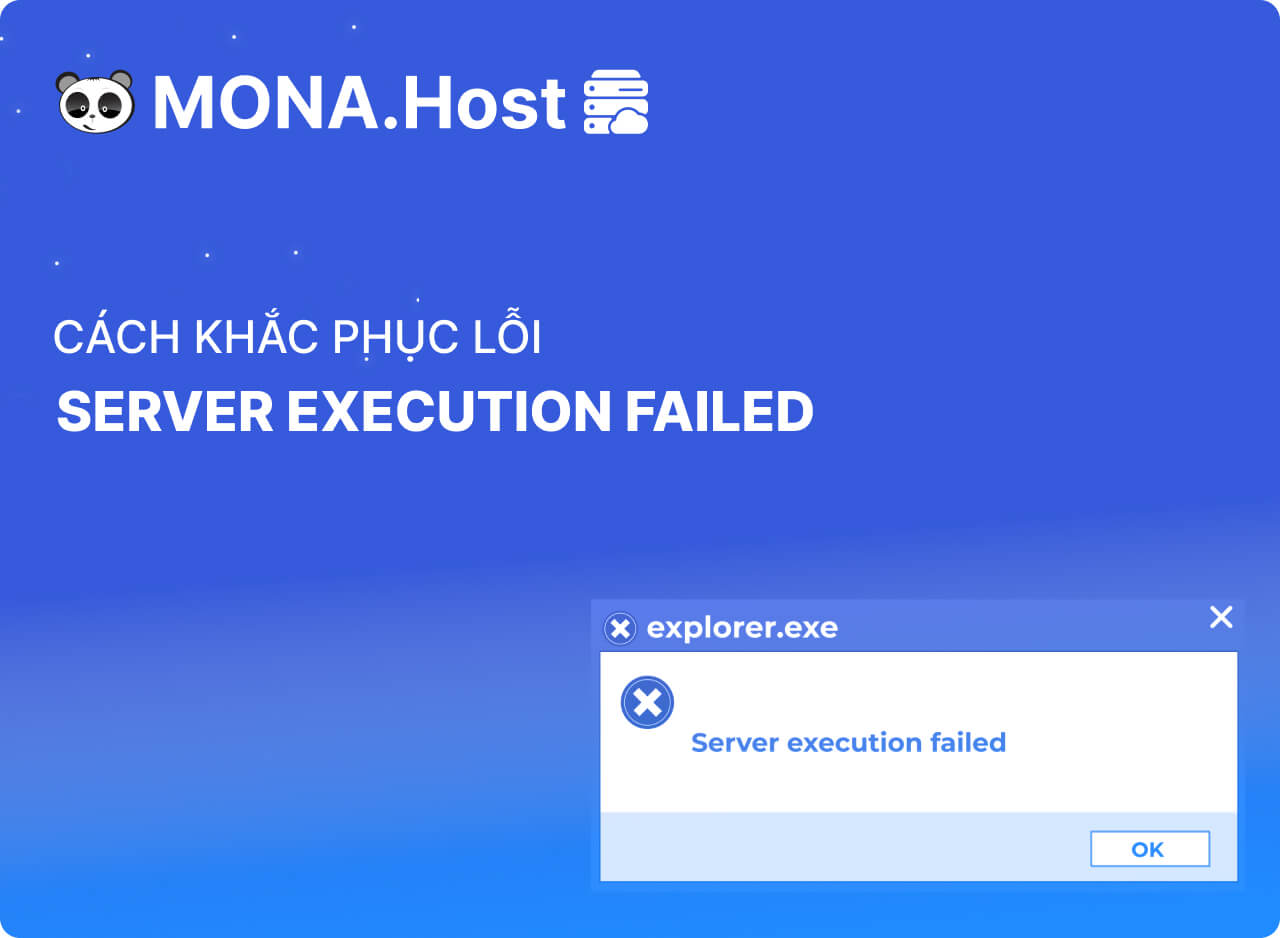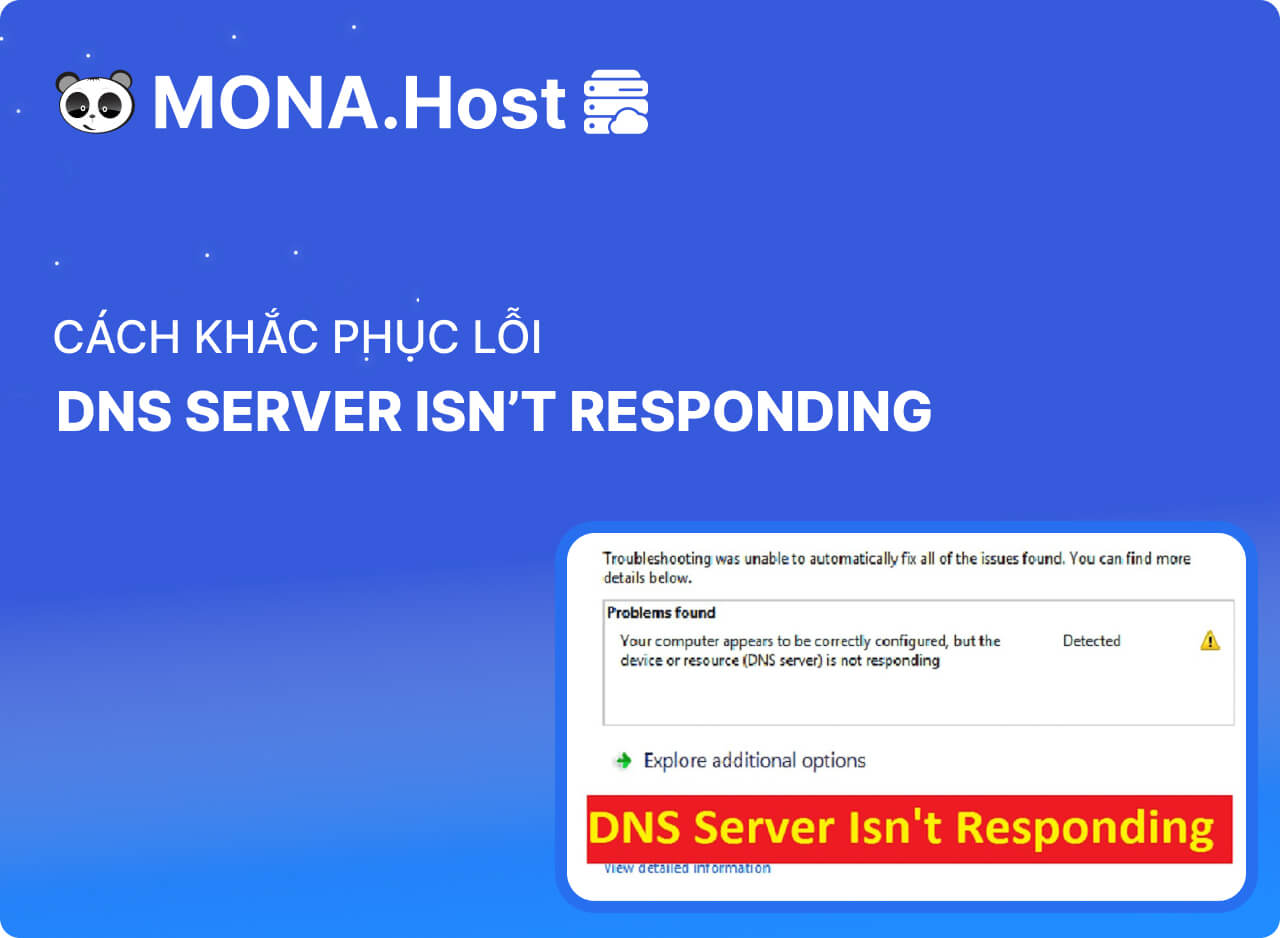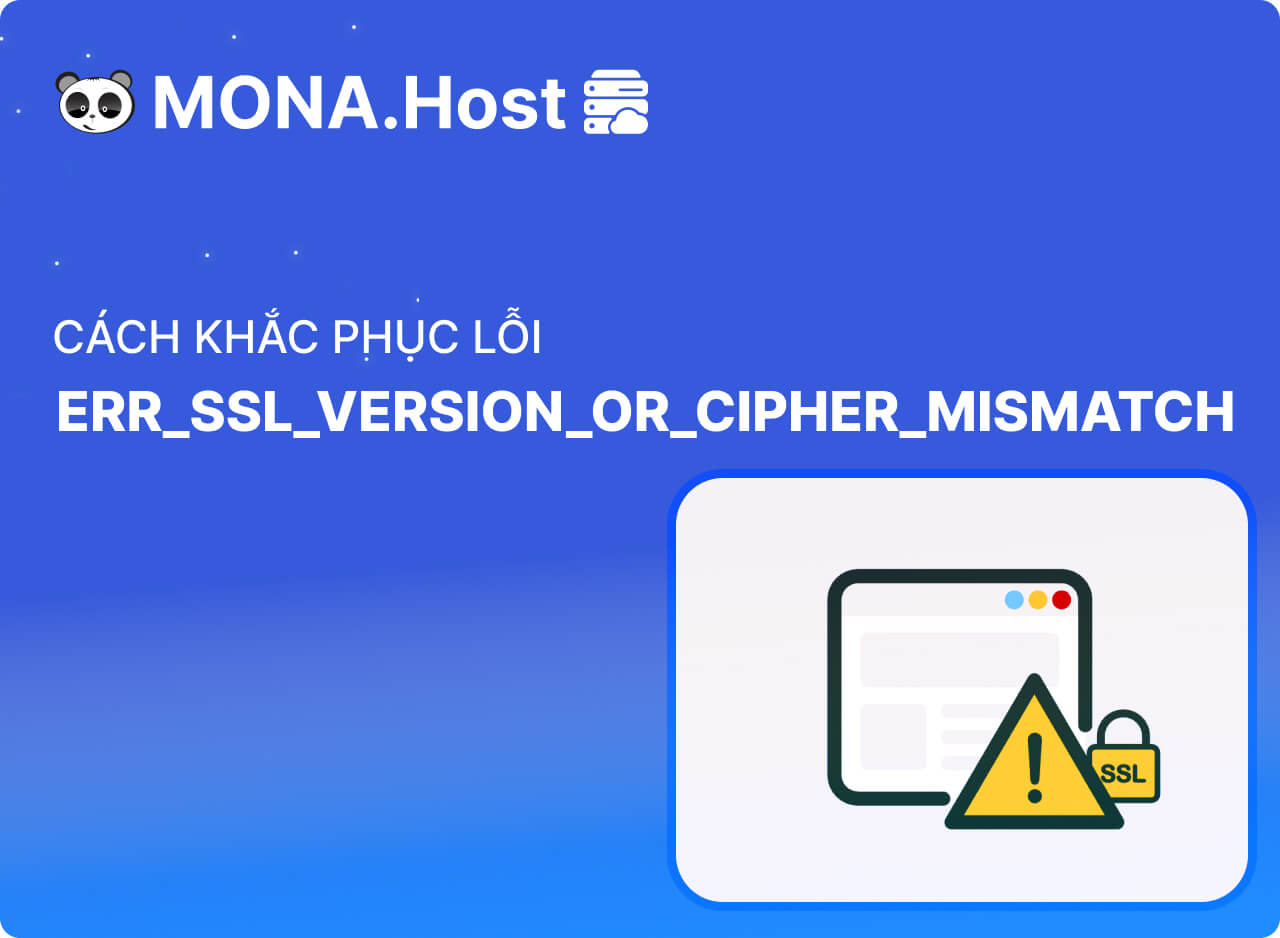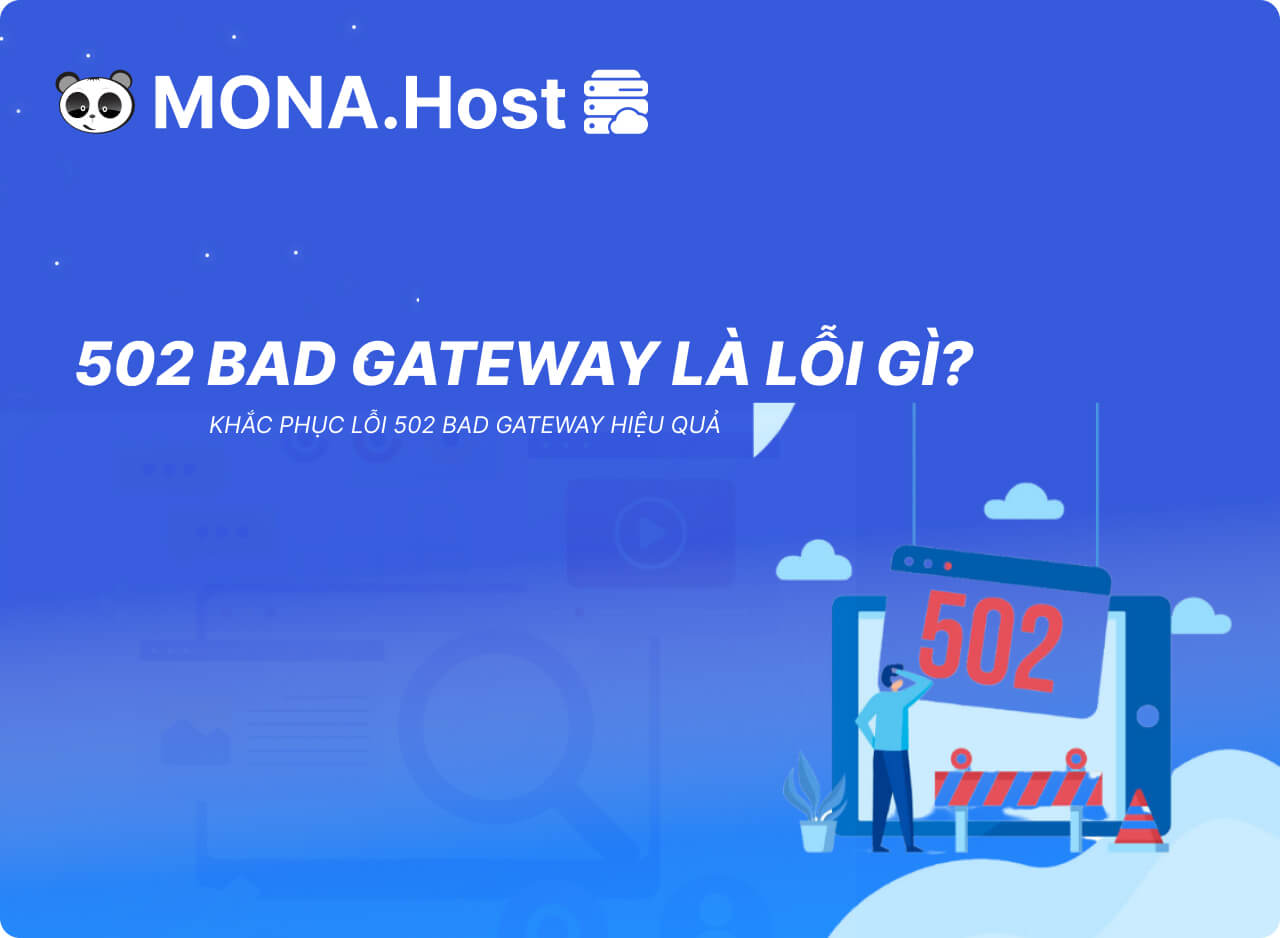Võ Nguyên Thoại
Contents
- 1. Cache là gì?
- 2. Thuật toán bộ nhớ Cache là gì?
- 3. Nguyên tắc hoạt động của bộ nhớ Cache
- 4. Một số loại Cache phổ biến
- 5. Ưu và nhược điểm của bộ nhớ Cache
- 6. Dữ liệu Cache được lưu ở đâu?
- 7. 4 hình thức Caching Cache phổ biến
- 8. Các khái niệm liên quan đến Cache
- 9. Tại sao nên xóa bộ nhớ cache thường xuyên?
- 10. Hướng dẫn cách xóa bộ nhớ đệm trên điện thoại
- 11. Cách xóa Cache trên trình duyệt của máy tính
- 12. Cách xóa Cache trong WordPress
Trong quá trình sử dụng thiết bị di động hay máy tính, chắc hẳn bạn đã từng nghe đến thuật ngữ “xóa cache” nhưng có thể chưa hiểu rõ vai trò của hành động này. Cache giúp các ứng dụng và trang web hoạt động nhanh hơn bằng cách lưu trữ dữ liệu tạm thời. Tuy nhiên, bộ nhớ cache quá đầy lại trở thành gánh nặng làm cho thiết bị phản hồi chậm chạp hơn bình thường. Trong bài viết này, MONA Host sẽ giúp bạn tìm hiểu rõ hơn cache là gì và các bước để xóa bộ nhớ cache trên thiết bị để đảm bảo hệ thống của bạn luôn hoạt động mượt mà và hiệu quả nhất.
Cache là gì?
Cache là một dạng bộ nhớ đệm tạm thời, được thiết kế để lưu trữ các dữ liệu và tài nguyên thường xuyên được sử dụng, chẳng hạn như trang web, hình ảnh, tệp JavaScript và CSS, video, âm thanh, tài liệu văn bản, và các dữ liệu khác. Khi người dùng truy cập vào một tài nguyên trên internet, trình duyệt sẽ tải xuống tài nguyên đó từ máy chủ. Tuy nhiên, việc tải lại tài nguyên mỗi khi truy cập có thể làm chậm tốc độ tải trang và tiêu tốn băng thông mạng.
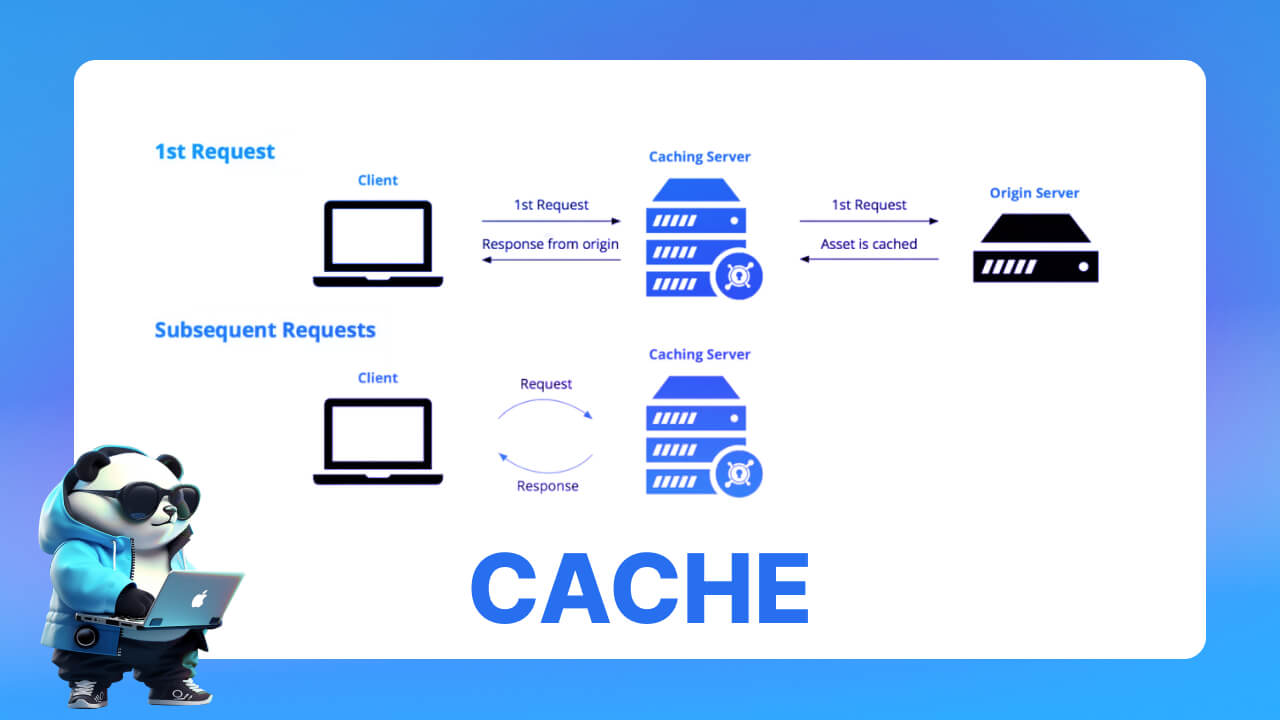
Để tối ưu hóa trải nghiệm người dùng và giảm tải cho máy chủ, cache được triển khai để lưu trữ những tài nguyên này ngay trên thiết bị của người dùng. Khi người dùng quay lại truy cập tài nguyên đó, trình duyệt sẽ sử dụng cache để truy xuất dữ liệu nhanh hơn mà không cần phải tải lại từ máy chủ.
Thuật toán bộ nhớ Cache là gì?
Thuật toán bộ nhớ cache là những phương pháp được áp dụng để quản lý và tối ưu việc lưu trữ trong bộ nhớ đệm. Mục tiêu chính của các thuật toán này là để cải thiện hiệu suất và giảm thiểu thời gian truy cập dữ liệu. Dưới đây là các thuật toán chính:
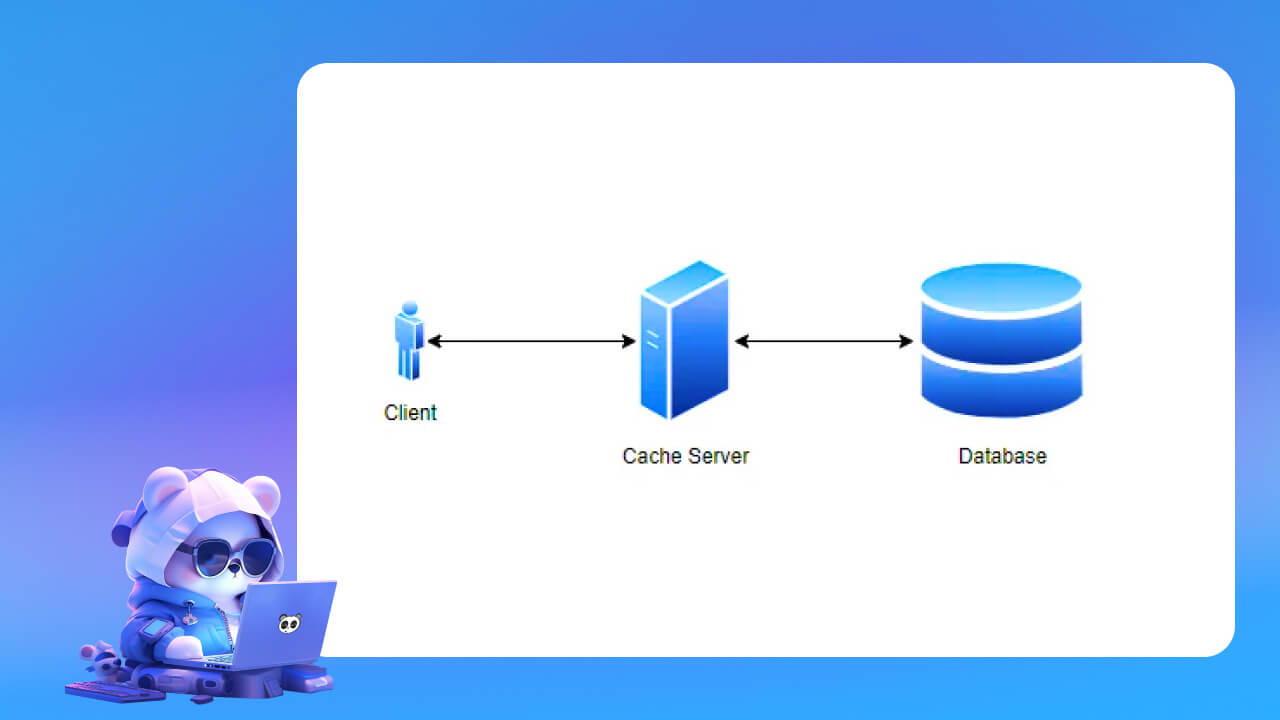
- LFU (Least Frequently Used) – Ít được sử dụng thường xuyên nhất: Thuật toán này theo dõi tần suất truy cập của từng mục trong bộ nhớ đệm. Các mục có số lần truy cập thấp nhất sẽ được ưu tiên xóa trước khi bộ nhớ đệm đạt đến giới hạn lưu trữ của nó.
- LRU (Least Recently Used) – Ít sử dụng gần đây nhất: Theo thuật toán này, các mục dữ liệu trong bộ nhớ đệm được sắp xếp theo thứ tự từ thời điểm truy cập gần đây nhất. Khi bộ nhớ đệm đầy, các mục ít được truy cập gần đây sẽ bị loại bỏ để nhường chỗ cho các mục mới hơn.
- MRU (Most Recently Used) – Gần đây nhất được sử dụng: Thuật toán này ưu tiên xóa các mục dữ liệu được sử dụng gần đây nhất. Điều này dựa trên giả định rằng các mục cũ hơn có thể có nhiều khả năng được truy cập lại trong tương lai hơn so với các mục mới được sử dụng gần đây.
>> Hosting Không Giới Hạn Là Gì? Lợi Ích Khi Sử Dụng Unlimited Hosting
>> Dung Lượng Lưu Trữ Là Gì? Cách Kiểm Tra Disk Space Trên Hosting
>> Kiểm Tra Tốc Độ Hosting Chính Xác, Nhanh Chóng
Nguyên tắc hoạt động của bộ nhớ Cache
Khi một người dùng truy cập một trang web hoặc dịch vụ trực tuyến, dữ liệu từ máy chủ sẽ được tải xuống và lưu trữ trong bộ nhớ cache của thiết bị. Lần truy cập kế tiếp, thay vì phải yêu cầu dữ liệu từ máy chủ, thiết bị sẽ truy xuất trực tiếp từ bộ nhớ cache, giúp tăng tốc độ tải trang và giảm tải cho máy chủ.
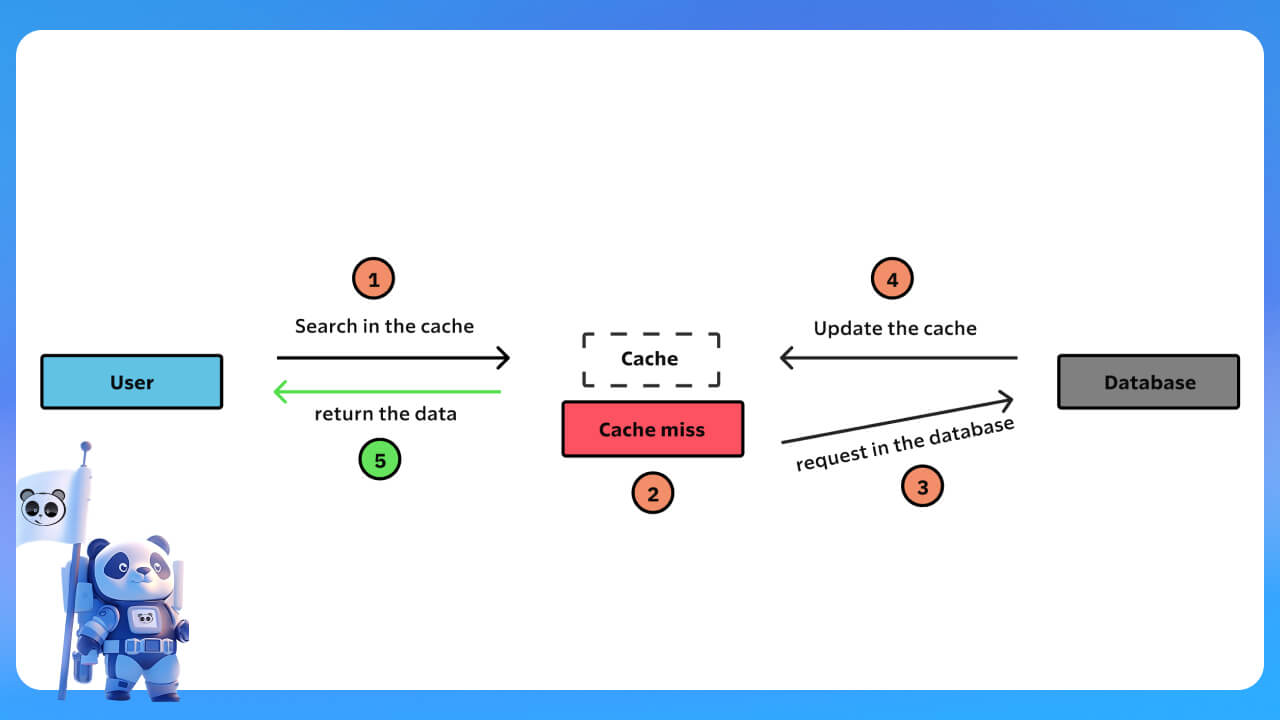
Bộ nhớ cache được thiết lập với một cơ chế quản lý, trong đó các dữ liệu thường xuyên được truy cập sẽ được lưu trữ lâu hơn, trong khi những dữ liệu ít được truy cập sẽ dần bị loại bỏ khi dung lượng cache đạt giới hạn. Đảm bảo bộ nhớ cache luôn duy trì dữ liệu quan trọng và được thường xuyên sử dụng.
Người dùng cũng có thể chủ động xóa bộ nhớ cache trên trình duyệt hoặc thiết bị của mình để loại bỏ các phiên bản dữ liệu cũ hoặc cập nhật những thay đổi mới nhất từ trang web.
Một số loại Cache phổ biến
Bộ nhớ cache hiện nay được phân loại thành ba dạng chính, mỗi loại đều có vai trò quan trọng trong việc tối ưu hóa hiệu suất hệ thống, bao gồm: write-around cache, write-through cache và write-back cache. Dưới đây là cách hoạt động, lợi ích và hạn chế của từng loại cache:
Write-around Cache
Write-around cache là một phương pháp lưu trữ dữ liệu trong đó các hoạt động ghi được trực tiếp chuyển vào bộ nhớ chính mà không đi qua bộ nhớ đệm cache.
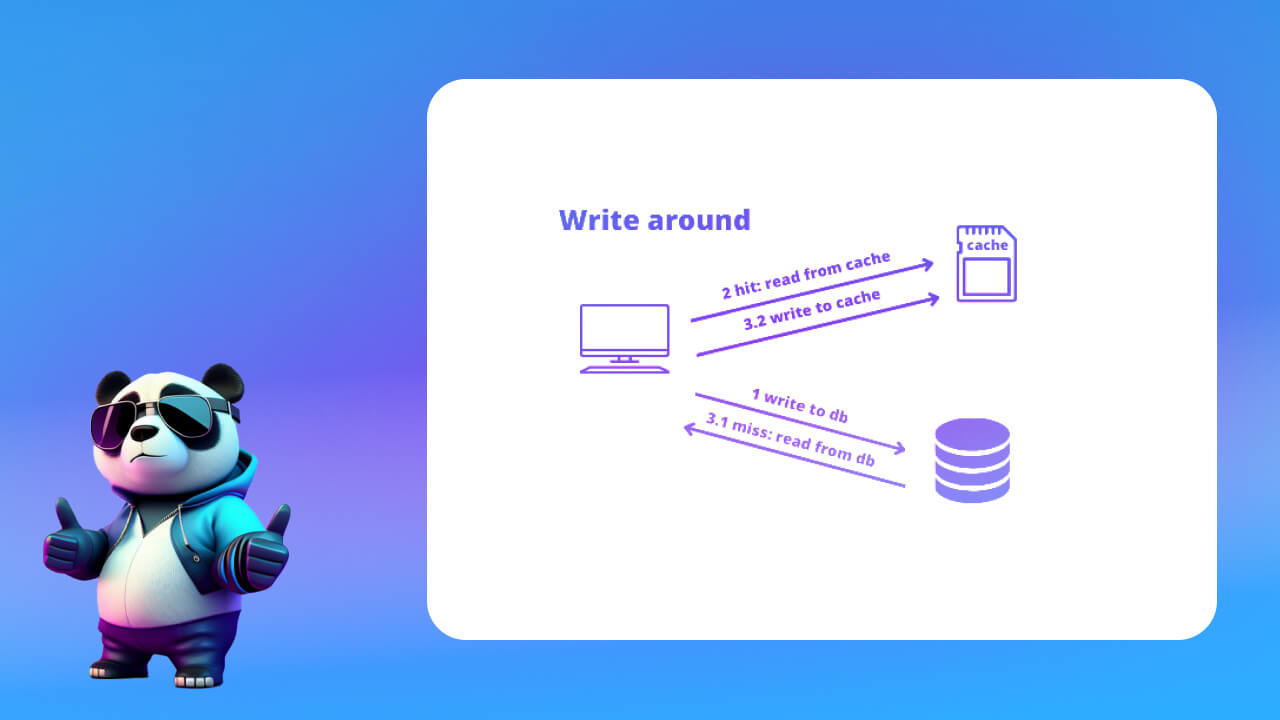
- Ưu điểm: Giúp tránh quá tải cho bộ nhớ đệm, đặc biệt khi có nhiều tác vụ ghi dữ liệu I/O xảy ra cùng lúc, từ đó cải thiện hiệu suất cho hệ thống.
- Hạn chế: Dữ liệu chỉ được lưu trữ trong bộ nhớ đệm khi nó được đọc từ bộ nhớ. Điều này có nghĩa là lần đọc đầu tiên sẽ chậm hơn do dữ liệu chưa được lưu vào cache sẵn có.
Write-through Cache
Write-through cache là một phương pháp lưu trữ trong đó dữ liệu được ghi đồng thời vào cả bộ nhớ cache và bộ lưu trữ chính (primary storage).
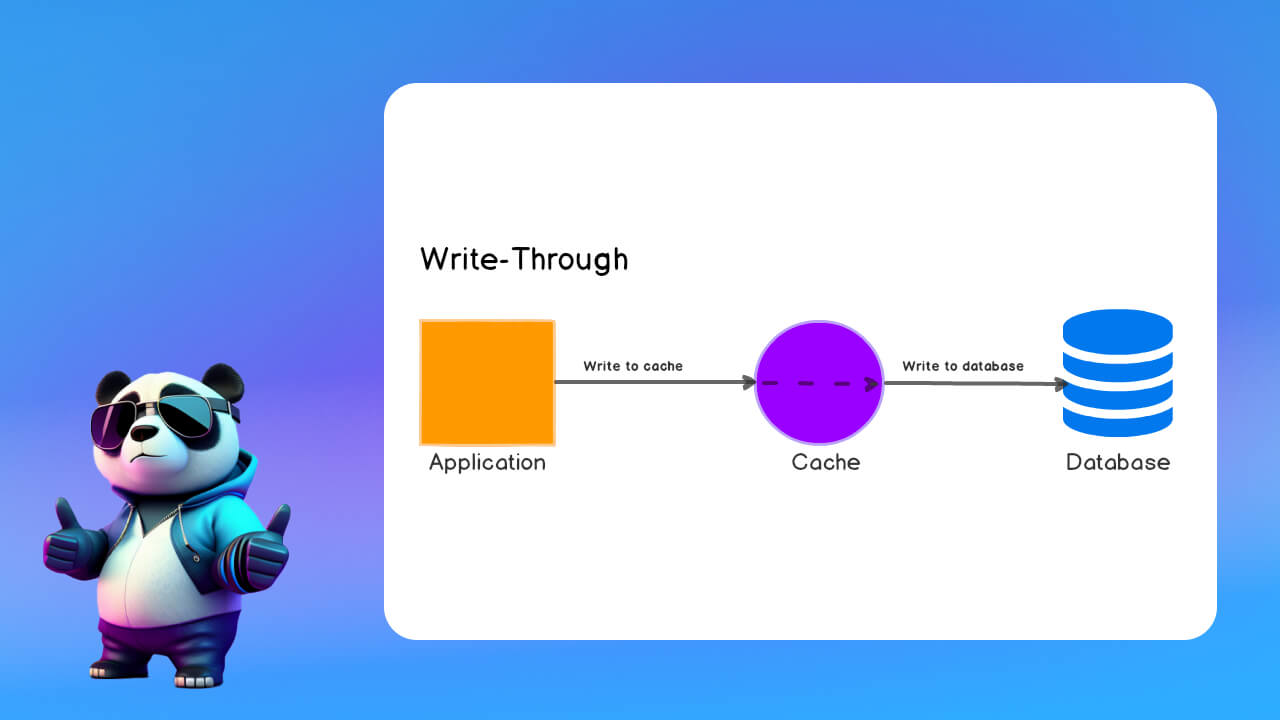
- Ưu điểm: Cách này giúp đảm bảo dữ liệu mới luôn được cập nhật và sẵn sàng cho các yêu cầu truy xuất, giúp tăng tốc độ truy xuất dữ liệu một cách đáng kể.
- Hạn chế: Quá trình ghi không được xem là hoàn tất cho đến khi dữ liệu được ghi thành công vào cả bộ nhớ cache và bộ lưu trữ chính. Dễ gây ra độ trễ trong các hoạt động ghi, làm giảm hiệu suất hệ thống so với các phương pháp khác.
Write-back Cache
Write-back cache là một phương pháp lưu trữ trong đó các hoạt động ghi được chuyển thẳng vào bộ nhớ đệm trước khi được lưu chính thức vào hệ thống lưu trữ. Điểm đặc trưng của write-back cache nằm ở chỗ, quá trình ghi sẽ được xem là hoàn tất ngay khi dữ liệu được ghi vào bộ nhớ cache, chứ không phải vào bộ nhớ chính. Sau đó, dữ liệu sẽ từ từ được chuyển từ bộ nhớ cache vào thiết bị lưu trữ cuối cùng.
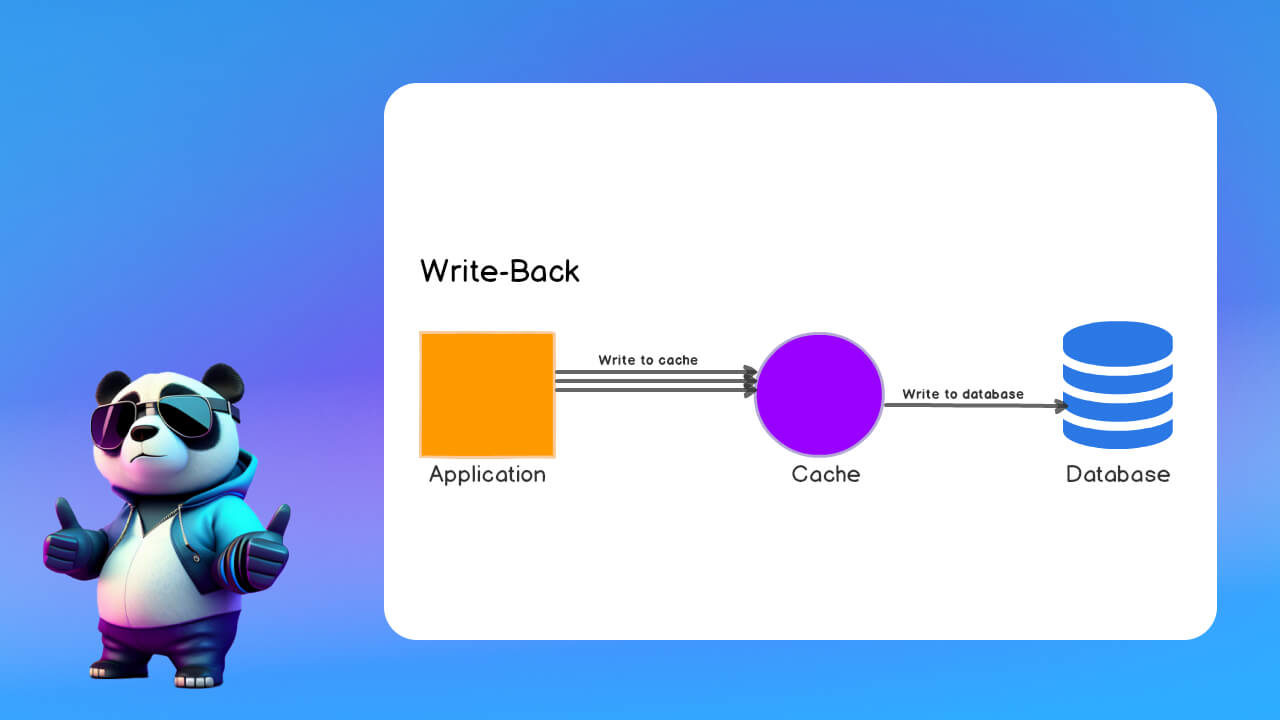
- Ưu điểm: Phương pháp này thường mang lại hiệu suất cao do giảm thiểu độ trễ trong quá trình ghi.
- Hạn chế: Nguy cơ mất dữ liệu nếu hệ thống gặp sự cố trước khi dữ liệu được lưu trữ hoàn toàn vào bộ nhớ chính.
Ưu và nhược điểm của bộ nhớ Cache
Bộ nhớ cache đóng vai trò quan trọng trong việc tối ưu hóa hiệu suất hệ thống bằng cách lưu trữ dữ liệu tạm thời để truy xuất nhanh chóng. Tuy nhiên, phụ thuộc vào bộ nhớ cache cũng có thể dẫn đến một số vấn đề như lỗi đồng bộ hóa và tiêu tốn tài nguyên. Việc hiểu rõ các ưu điểm và hạn chế của bộ nhớ cache là gì sẽ giúp người dùng đưa ra quyết định phù hợp cho nhu cầu của mình.
Ưu và nhược điểm của bộ nhớ Cache
Ưu điểm của bộ nhớ Cache là gì?
Bộ nhớ cache không chỉ giúp tăng tốc độ xử lý mà còn nâng cao hiệu quả làm việc của hệ thống. Việc nắm rõ các lợi ích sau sẽ giúp người dùng tối ưu hóa hiệu quả hoạt động của các ứng dụng và thiết bị.
- Tăng tốc độ truy xuất dữ liệu: Bộ nhớ cache giữ lại các phiên bản dữ liệu mà hệ thống truy cập thường xuyên. Khi hệ thống nhận được yêu cầu truy xuất dữ liệu, thay vì phải tìm kiếm trong bộ nhớ chính, nó sẽ kiểm tra xem dữ liệu đã có sẵn trong bộ nhớ cache hay chưa. Nếu có, dữ liệu sẽ được trả về ngay lập tức, rút ngắn thời gian truy xuất và tăng tốc độ xử lý.
- Giảm tải cho hệ thống chính: Khi dữ liệu quan trọng được lưu trữ trong bộ nhớ cache, hệ thống chính sẽ không phải xử lý cùng một yêu cầu nhiều lần. Giúp giảm tải công việc cho hệ thống, từ đó cải thiện hiệu suất tổng thể và khả năng phản hồi nhanh hơn, đặc biệt quan trọng đối với các ứng dụng có lượng truy cập cao.
- Tiết kiệm tài nguyên hệ thống: Sử dụng cache không chỉ giúp giảm tải hệ thống mà còn giúp tiết kiệm tài nguyên, bao gồm cả băng thông mạng và dung lượng xử lý. Dẫn đến việc tối ưu hóa chi phí vận hành, giúp hệ thống hoạt động hiệu quả hơn mà không cần nâng cấp thường xuyên.
- Nâng cao trải nghiệm người dùng: Người dùng luôn mong đợi một trải nghiệm mượt mà, không chờ đợi lâu. Cache giúp đáp ứng nhu cầu này bằng cách cung cấp dữ liệu nhanh hơn, giúp các ứng dụng chạy mượt mà và tạo ra trải nghiệm người dùng tốt hơn.
- Giảm độ trễ trong hệ thống: Với các ứng dụng yêu cầu phản hồi nhanh như trò chơi trực tuyến hoặc ứng dụng thời gian thực, việc giảm độ trễ là cực kỳ quan trọng. Cache giúp rút ngắn thời gian phản hồi bằng cách giảm thiểu việc truy cập vào bộ nhớ chính, giúp hệ thống hoạt động nhanh và ổn định hơn.
Nhược điểm của bộ nhớ Cache là gì?
Bộ nhớ cache là một công nghệ quan trọng giúp tăng tốc độ truy xuất dữ liệu và cải thiện hiệu suất hệ thống. Tuy nhiên, việc sử dụng bộ nhớ cache cũng có những nhược điểm cần cân nhắc như sau:
- Dung lượng giới hạn: Bộ nhớ cache thường có dung lượng nhỏ hơn so với bộ nhớ chính, dẫn đến hiện tượng “cache miss” khi không thể lưu trữ toàn bộ dữ liệu cần thiết.
- Chi phí tài nguyên: Việc triển khai và duy trì hệ thống cache đòi hỏi chi phí về phần cứng và phần mềm, ảnh hưởng đến nguồn tài nguyên hệ thống.
- Vấn đề đồng bộ dữ liệu: Cache có thể gây ra sự không nhất quán giữa dữ liệu được lưu trữ trong cache và bộ nhớ chính, nếu không được cập nhật kịp thời.
- Nguy cơ lỗi thời: Dữ liệu trong cache có thể bị lỗi thời nếu không được làm mới liên tục, gây ra sai lệch trong việc xử lý dữ liệu.
- Khó khăn trong quản lý: Quản lý cache trong các hệ thống lớn và phức tạp yêu cầu kỹ thuật cao, và việc kiểm soát có thể trở nên phức tạp.
- Không tương thích với nhiều ứng dụng: Một số ứng dụng không phù hợp để sử dụng cache do các yêu cầu đặc thù về xử lý dữ liệu. Và trong một số trường hợp, cache có thể gây ảnh hưởng tiêu cực đến hiệu suất.
Dữ liệu Cache được lưu ở đâu?
Dữ liệu cache là những thông tin tạm thời được lưu trữ để rút ngắn thời gian tải và cải thiện hiệu quả hoạt động của hệ thống. Nhưng bạn có bao giờ tự hỏi dữ liệu cache được lưu trữ ở đâu?. Việc hiểu rõ vị trí lưu trữ này không chỉ giúp bạn có cái nhìn sâu sắc hơn về cách hoạt động của hệ thống mà còn hỗ trợ việc quản lý và bảo trì hiệu quả hơn.
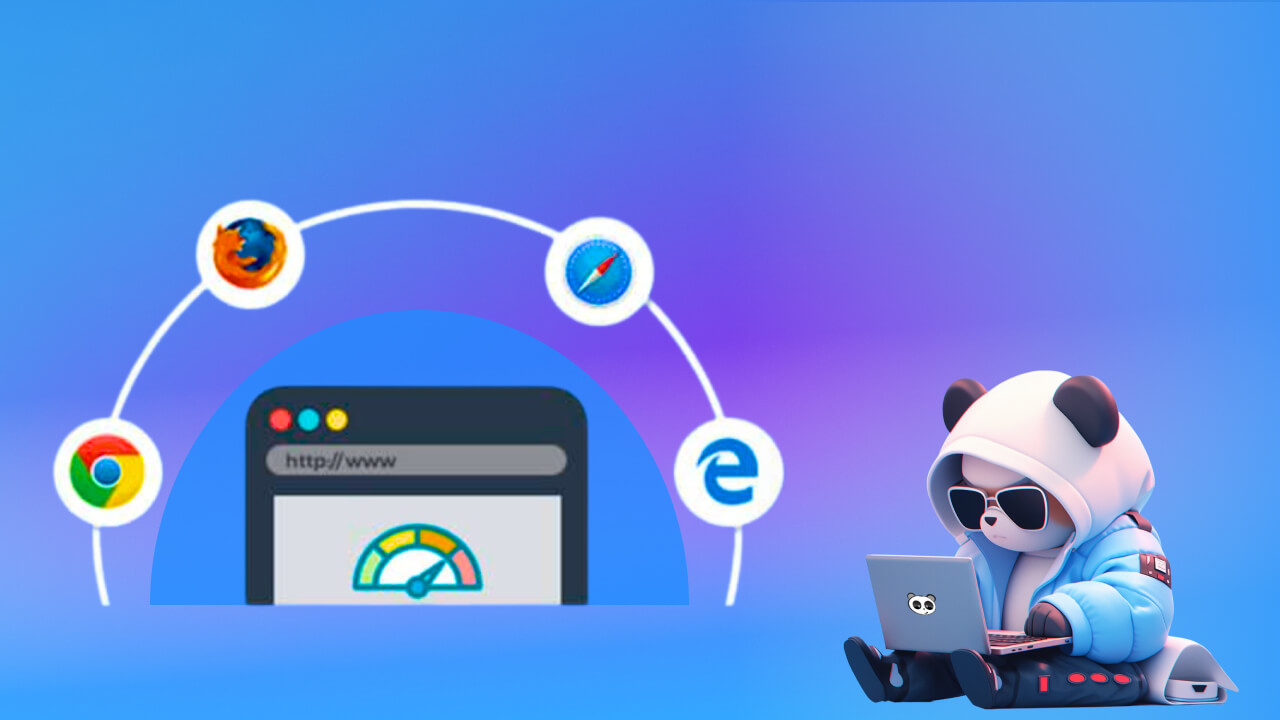
Browser Cache
Các trình duyệt web như Google Chrome, Firefox, Safari,… đều sở hữu bộ nhớ đệm cache riêng (browser cache) nhằm nâng cao hiệu suất khi truy cập các trang web thường xuyên. Khi người dùng truy cập một trang web, dữ liệu của trang đó sẽ được lưu trữ trong bộ nhớ cache của trình duyệt.
Khi người dùng nhấn nút “back” để quay lại trang trước đó, trình duyệt sẽ nhanh chóng hiển thị các dữ liệu đã được lưu trữ trong cache. Phương pháp này được gọi là read cache (đọc cache). Với cách tiếp cận này, tốc độ phản hồi của trình duyệt được cải thiện đáng kể, giúp người dùng có trải nghiệm duyệt web mượt mà hơn.
Bộ nhớ đệm cache của trình duyệt hiện đang là nơi lưu trữ dữ liệu web phổ biến nhất. Nó hoạt động riêng lẻ cho từng người dùng và cung cấp dữ liệu cá nhân hóa cho mỗi phiên duyệt web.
Proxy Cache
Khác với browser cache vốn chỉ phục vụ cho một người dùng đơn lẻ, proxy cache có khả năng đáp ứng nhu cầu của hàng trăm người dùng cùng lúc truy cập cùng một nội dung. Proxy cache thông thường được triển khai và quản lý đồng thời bởi các nhà cung cấp dịch vụ Internet (ISP).
Phương pháp lưu trữ này tối ưu hóa việc sử dụng tài nguyên phần cứng, giúp tăng tốc độ truy cập và giảm tải cho máy chủ gốc. Với việc sử dụng proxy cache, bất kỳ máy chủ nào nằm giữa client và server web đều có thể thực hiện việc cache dữ liệu, giúp cải thiện hiệu suất và tiết kiệm băng thông mạng.
Gateway Cache (reverse proxy Cache)
Khác với các giải pháp lưu trữ dữ liệu cache khác như proxy cache (vốn thường được cài đặt bởi các nhà cung cấp dịch vụ Internet (ISP) nhằm giảm thiểu băng thông), dữ liệu cache được lưu trữ ở gateway cache được triển khai ngay gần với máy chủ gốc (origin server) để giảm tải cho server này.
Gateway cache hoạt động theo mô hình máy chủ hai lớp, trong đó một lớp đảm nhận vai trò front end, xử lý các tệp tĩnh như HTML, CSS và JavaScript, còn lớp còn lại đảm nhiệm chức năng backend, quản lý các nội dung động (dynamic content).
Điểm đặc biệt của Gateway Cache là khả năng quản lý và cấu hình từ phía quản trị viên hệ thống. Cho phép các quản trị viên kiểm soát và điều chỉnh hiệu quả hơn so với các loại cache khác như browser cache hoặc proxy cache, vốn không dễ dàng tùy chỉnh và quản lý.
4 hình thức Caching Cache phổ biến
Về cơ bản, có bốn loại caching cache phổ biến, bao gồm: HTML caching, Opcode caching, Object caching và Database caching. Mỗi loại hình thức này có đặc điểm và công dụng riêng, giúp cải thiện tốc độ và giảm tải cho máy chủ.

HTML caching
HTML caching là một kỹ thuật phổ biến và đơn giản trong quản lý trang web, thường được áp dụng rộng rãi trên các trang web hiện nay. Kỹ thuật này cho phép lưu trữ các nội dung trang web dưới dạng các file HTML tĩnh trên ổ cứng máy chủ sau khi chúng đã được gửi đến người dùng.
Khi một trang web sử dụng HTML caching, dữ liệu sẽ được tái sử dụng mà không cần phải xử lý lại từ đầu mỗi khi có yêu cầu. Điều này giúp cải thiện hiệu suất của trang web, đặc biệt đối với những trang có số lượng lớn các file hình ảnh, CSS và JavaScript.
Opcode caching
Opcode caching là một kỹ thuật tối ưu hóa hiệu suất dành cho các ứng dụng web sử dụng ngôn ngữ PHP. Do PHP là một ngôn ngữ thông dịch, việc thực thi mã nguồn có thể gặp phải vấn đề về tốc độ so với các ngôn ngữ khác. Để khắc phục vấn đề này, Opcode caching được phát triển nhằm nâng cao hiệu suất phân tích và biên dịch của mã nguồn PHP.
Kỹ thuật này hoạt động bằng cách lưu trữ các mã bytecode đã được biên dịch vào bộ nhớ đệm trên ổ đĩa cứng hoặc trong RAM. Khi ứng dụng cần thực hiện lại mã nguồn đó, thay vì phải biên dịch lại từ đầu, hệ thống sẽ sử dụng các mã bytecode đã lưu trữ nhằm giúp giảm thời gian xử lý và cải thiện tốc độ truy vấn của website PHP.
Object caching
Object caching là một phương pháp caching được thiết kế để tối ưu hóa hiệu suất của các ứng dụng web. Kỹ thuật này hoạt động bằng cách lưu trữ các đối tượng dữ liệu, chẳng hạn như kết quả truy vấn cơ sở dữ liệu hoặc dữ liệu từ các session, vào bộ nhớ tạm thời.
Object caching thường được triển khai thông qua các công cụ và thư viện đặc biệt, và là một phần quan trọng trong việc tối ưu hóa hiệu suất của các ứng dụng web phức tạp.
Database caching
Database caching là một kỹ thuật được áp dụng để tối ưu hóa hiệu suất của hệ thống cơ sở dữ liệu bằng cách lưu trữ các truy vấn dữ liệu thường xuyên vào bộ nhớ RAM. Khi dữ liệu được lưu vào cache, nó có thể được truy xuất ngay lập tức trong các lần truy vấn tiếp theo, giúp giảm thiểu thời gian phản hồi và tải trọng cho hệ thống cơ sở dữ liệu chính.
Các khái niệm liên quan đến Cache
Cache không chỉ đơn giản là một thuật ngữ kỹ thuật, bên trong đó bao gồm nhiều khái niệm liên quan và mỗi loại đều có những chứng năng và lợi ích riêng. Hiểu rõ về các khái niệm này giúp bạn khai thác tối đa khả năng của hệ thống và cải thiện trải nghiệm người dùng.
Cache Memory
Cache memory, hay còn gọi là bộ nhớ đệm, là một loại bộ nhớ tốc độ cao được tích hợp trực tiếp vào CPU. Với khả năng lưu trữ các lệnh và dữ liệu thường xuyên được truy cập, cache bộ nhớ hỗ trợ bộ vi xử lý thực hiện việc truy xuất thông tin nhanh chóng hơn nhiều so với bộ nhớ RAM truyền thống. Nhờ vị trí gần với CPU, cache memory có tốc độ truy cập vượt trội, nhanh hơn đáng kể so với cả disk cache và RAM cache, giúp tối ưu hiệu suất xử lý của hệ thống máy tính.
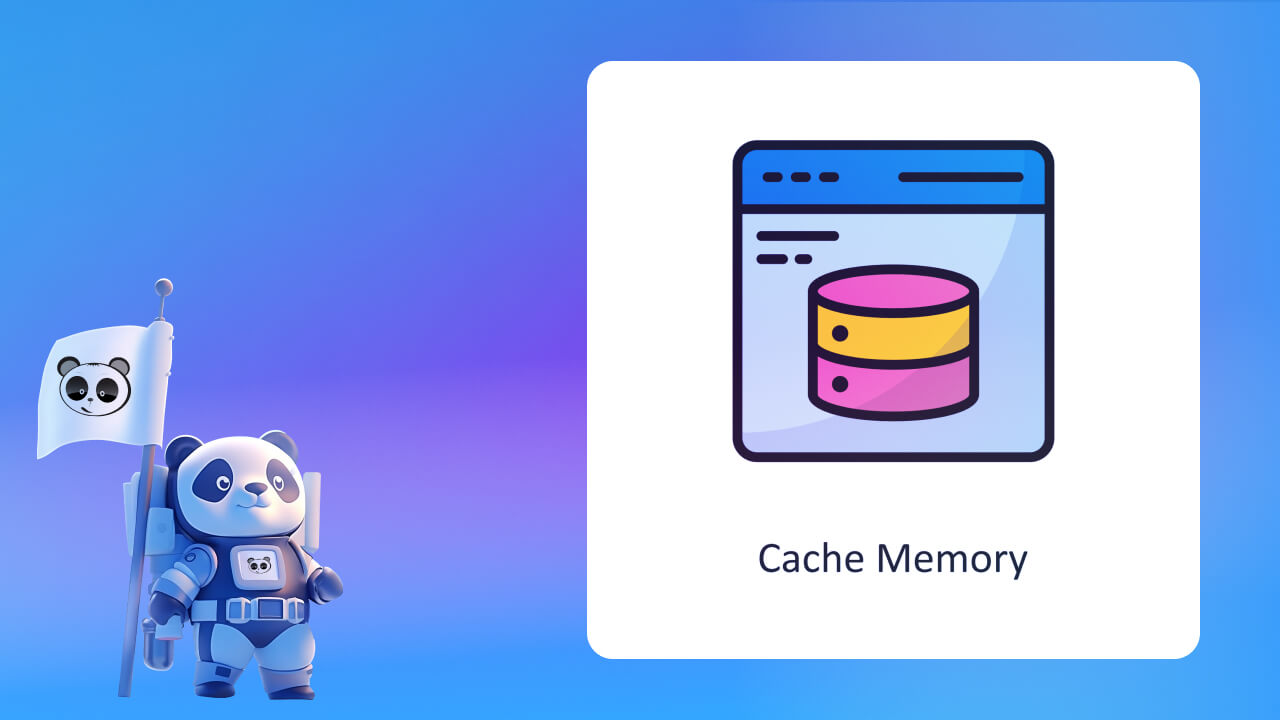
Cache Server
Cache server, hay còn được gọi là máy chủ lưu trữ tạm, là một thiết bị hoặc dịch vụ được thiết kế nhằm tối ưu hóa tốc độ truy cập và hiệu suất hệ thống mạng. Thay vì phải truy xuất dữ liệu trực tiếp từ máy chủ gốc mỗi khi có yêu cầu, cache server sẽ lưu trữ bản sao của các trang web, tập tin, hoặc nội dung thường được yêu cầu tại một vị trí gần người dùng hơn. Hỗ trợ giảm tải cho máy chủ gốc, tiết kiệm băng thông, đồng thời tăng tốc độ phản hồi cho người truy cập.
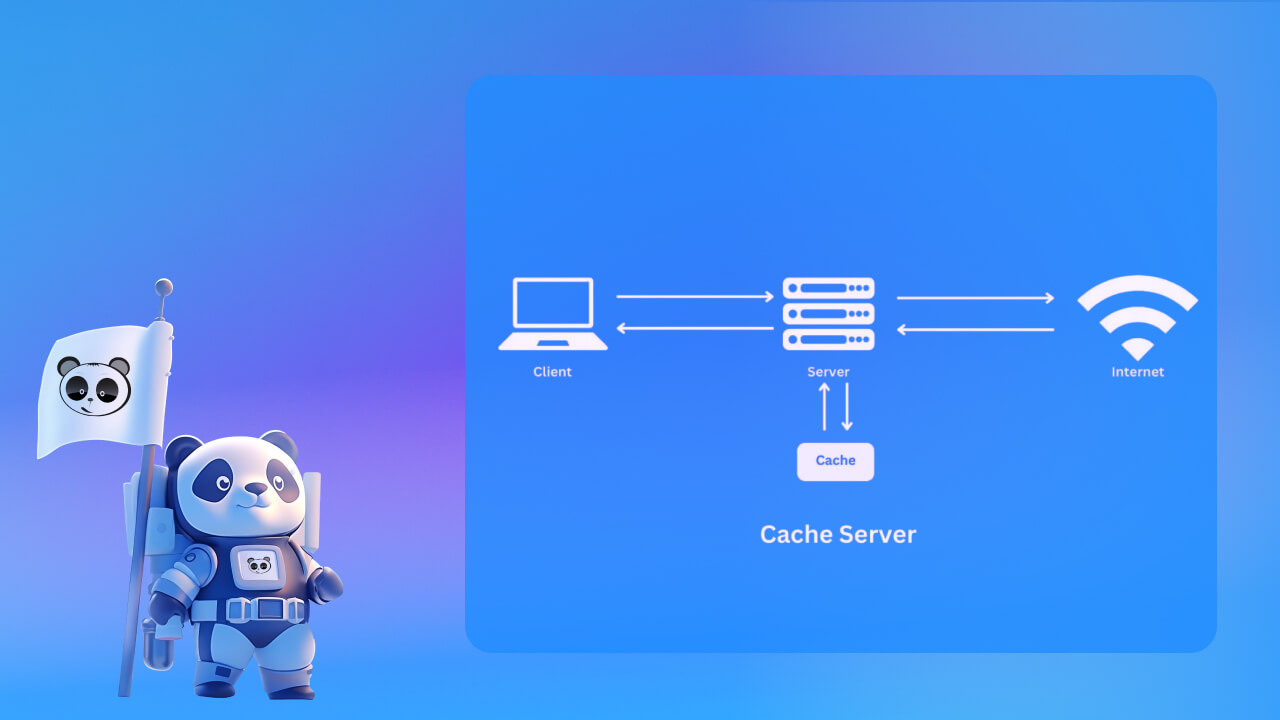
Disk Cache
Disk cache là một cơ chế lưu trữ thông minh, ghi nhớ các dữ liệu đã được truy cập gần đây và các thông tin liên quan có khả năng sẽ được sử dụng lại. Nhiều loại disk cache hoạt động theo nguyên tắc phân tích tần suất truy cập.
Những khối dữ liệu được truy cập thường xuyên nhất (được gọi là hot block) sẽ được ưu tiên lưu trữ trong cache. Nhờ vậy, disk cache giúp tối ưu hóa tốc độ đọc và ghi dữ liệu, giảm thời gian truy cập vào ổ đĩa cứng và cải thiện hiệu suất hệ thống tổng thể.
Flash Cache
Flash Cache là một phương pháp lưu trữ dữ liệu tạm thời, hoạt động trên các chip bộ nhớ NAND, tương tự như ổ cứng SSD. Điểm nổi bật của Flash Cache là khả năng truy xuất và xử lý dữ liệu với tốc độ vượt trội, nhanh hơn nhiều so với bộ nhớ cache thông thường trên ổ đĩa cứng HDD.
Web Cache
Web cache là hệ thống bộ nhớ tạm thời, giúp lưu trữ các nội dung tĩnh trên website để tăng tốc độ truy cập. Khi người dùng yêu cầu truy cập lại một trang, Web cache sẽ cung cấp ngay dữ liệu đã lưu mà không cần tải lại từ máy chủ gốc. Việc này không chỉ giảm bớt lượng băng thông sử dụng, mà còn giảm thời gian phản hồi, giúp trang web chạy mượt mà hơn.
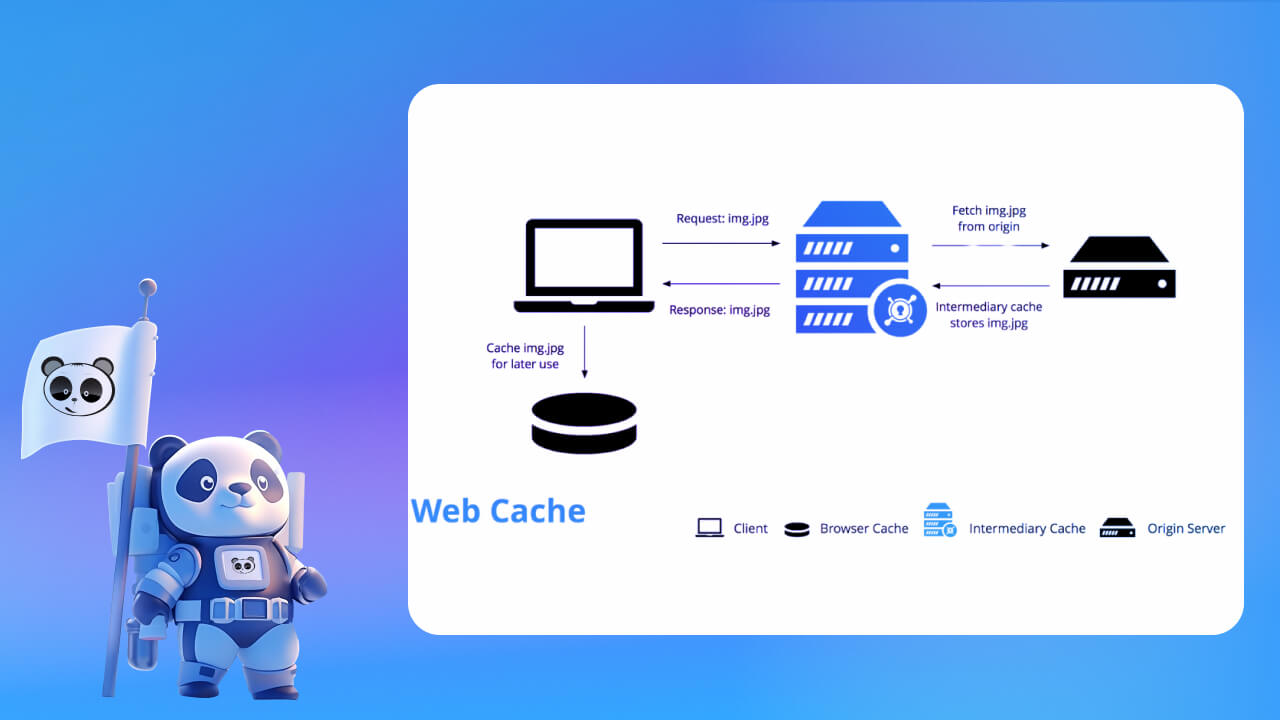
Tại sao nên xóa bộ nhớ cache thường xuyên?
Bộ nhớ cache được sử dụng để lưu trữ tạm thời các tệp tin từ trang web, ứng dụng, và tài nguyên khác, giúp tăng tốc độ truy cập trong những lần tiếp theo. Tuy nhiên, việc không xóa cache thường xuyên có thể gây ra một số vấn đề như sau:
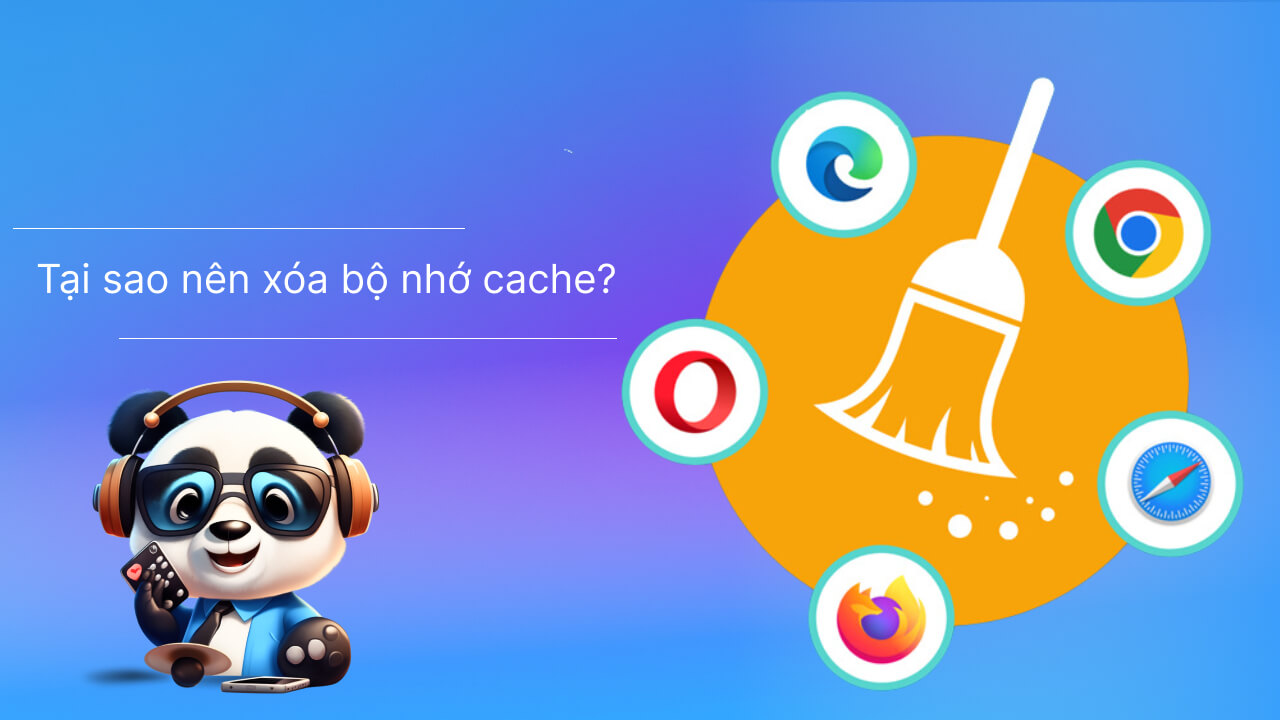
- Thông tin lỗi thời: Cache có thể giữ lại phiên bản cũ của các trang web và ứng dụng. Khi nội dung trên máy chủ đã được cập nhật, bạn sẽ không thể nhìn thấy phiên bản mới nhất nếu cache chưa được xóa.
- Lỗi hiển thị: Các tập tin cache cũ đôi khi có thể gây ra lỗi khi tải trang web, đặc biệt là khi trang đó đã được thay đổi cấu trúc hoặc cải tiến.
- Nguy cơ bảo mật: Cache có khả năng lưu trữ các dữ liệu nhạy cảm như thông tin đăng nhập, cookie, hoặc các hoạt động duyệt web. Nếu không được quản lý đúng cách, các dữ liệu này có thể bị lộ khi có người khác truy cập vào thiết bị của bạn.
Vì thế, việc xóa bộ nhớ cache thường xuyên không chỉ giúp tối ưu hóa trải nghiệm truy cập mà còn tăng cường bảo mật thông tin cá nhân của bạn.
Hướng dẫn cách xóa bộ nhớ đệm trên điện thoại
Điện thoại của bạn có thể trở nên chậm chạp hoặc gặp phải các vấn đề về hiệu suất sau một thời gian sử dụng. Một trong những nguyên nhân chính có thể là do bộ nhớ cache tích tụ quá nhiều dữ liệu. MONA Host sẽ hướng dẫn bạn cách xóa bộ nhớ đệm trên điện thoại chi tiết nhất để giải quyết triệt để vấn đề trên.
Google Chrome (Android)
Nếu bạn đang sử dụng Google Chrome trên các thiết bị thuộc hệ điều hành Android, các bước để tiến hành xóa bộ nhớ cache sẽ như sau:
Bước 1: Trước tiên, mở trình duyệt Google Chrome trên điện thoại Android. Nhấn vào biểu tượng ba dấu chấm dọc ở góc trên bên phải của màn hình để mở menu. Tại đây, chọn mục Nhật ký.
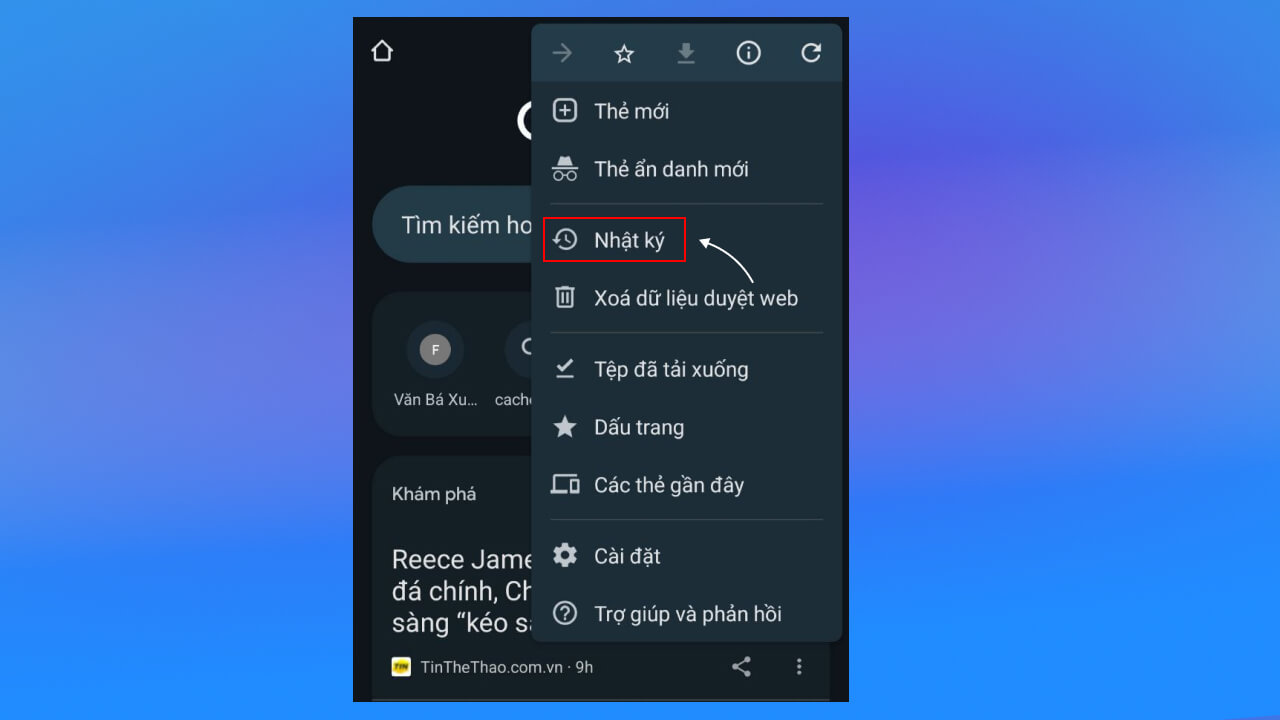
Bước 2: Trong mục Nhật ký, nhấn vào Xóa dữ liệu duyệt web… để mở cửa sổ tùy chọn.
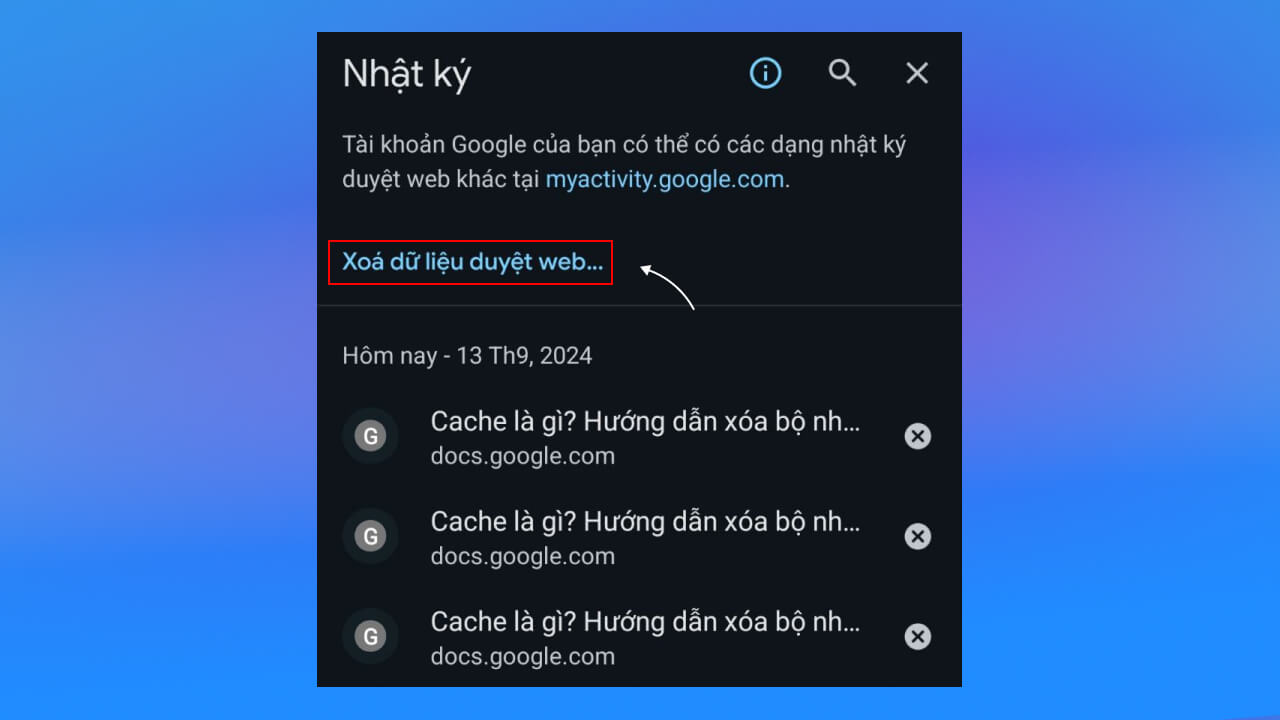
Bước 3: Tại đây, người dùng có thể chọn khoảng thời gian muốn xóa và các loại dữ liệu cần loại bỏ (như lịch sử duyệt web, cookies, bộ nhớ đệm). Chọn các mục phù hợp rồi nhấn Xóa dữ liệu để hoàn tất quá trình xóa.
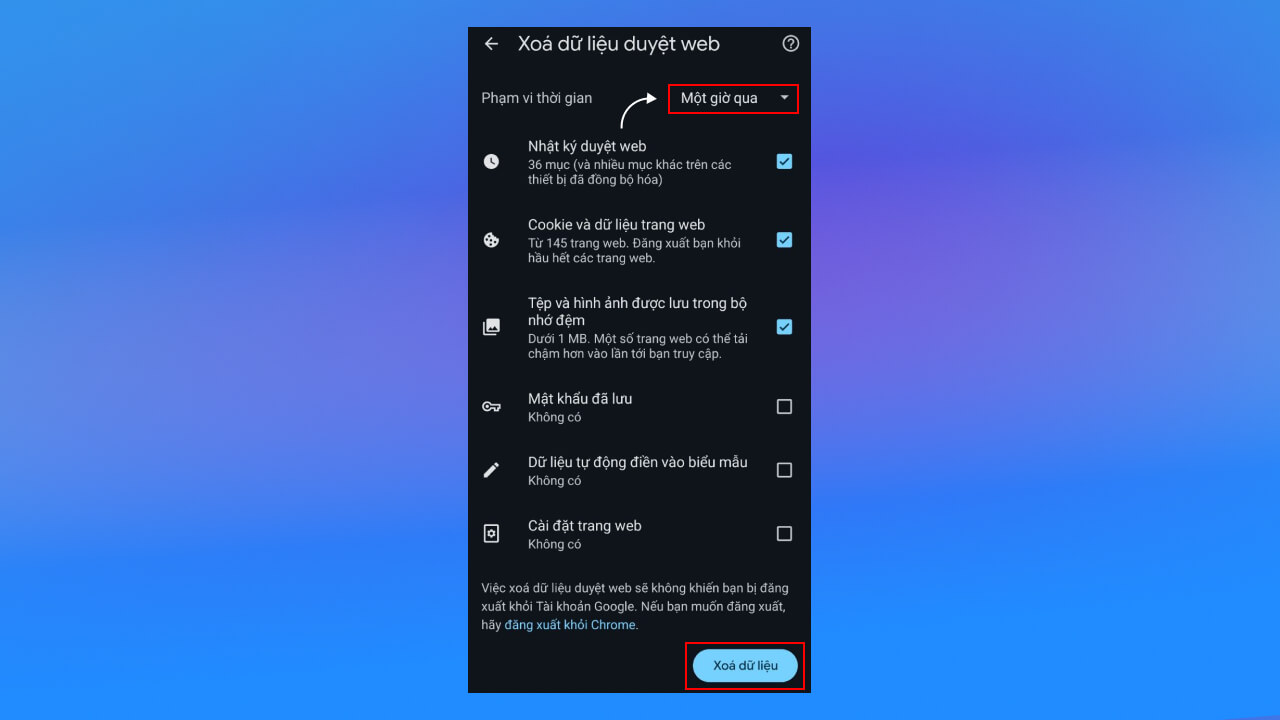
Google Chrome (iOS)
Các bước thực hiện xóa cache trên trình duyệt Chrome dành cho iOS tương tự như trên các thiết bị Android. Tuy nhiên, trên iOS, Chrome không cung cấp tùy chọn chọn phạm vi thời gian lưu trữ dữ liệu. Vì vậy sau khi thực hiện các bước trên, hệ thống sẽ hiển thị một cửa sổ thông báo yêu cầu xác nhận việc xóa dữ liệu. Người dùng chỉ cần nhấn Xóa dữ liệu để hoàn tất quá trình xóa cache.
Mozilla FireFox (Android)
Nếu bạn đang sử dụng Mozilla FireFox trên thiết bị Android để phục vụ thói quen tìm kiếm thông tin hàng ngày của mình, việc thực hiện xóa bộ nhớ cache sẽ diễn ra như sau:
Bước 1: Mở ứng dụng Mozilla Firefox trên điện thoại Android và nhấn vào biểu tượng ba chấm dọc nằm ở góc trên bên phải màn hình. Từ menu hiện ra, chọn mục “Cài đặt“.
Bước 2: Trong mục Cài đặt, tìm đến mục Riêng tư và bảo mật, chọn Xóa dữ liệu duyệt web.
Bước 3: Tại đây, người dùng có thể chọn các loại dữ liệu cần loại bỏ (như lịch sử duyệt web, cookies, bộ nhớ đệm). Chọn các mục phù hợp rồi nhấn Xóa dữ liệu web để hoàn tất quá trình xóa.
Mozilla Firefox (iOS)
Trong trường hợp bạn đang sử dụng Mozilla Firefox trên hệ điều hành iOS, hãy thực hiện các bước dưới đây để có thể xóa bộ nhớ cache:
Bước 1: Mở trình duyệt Mozilla Firefox trên thiết bị iOS. Nhấn vào biểu tượng ba gạch ngang ở góc dưới bên phải màn hình.
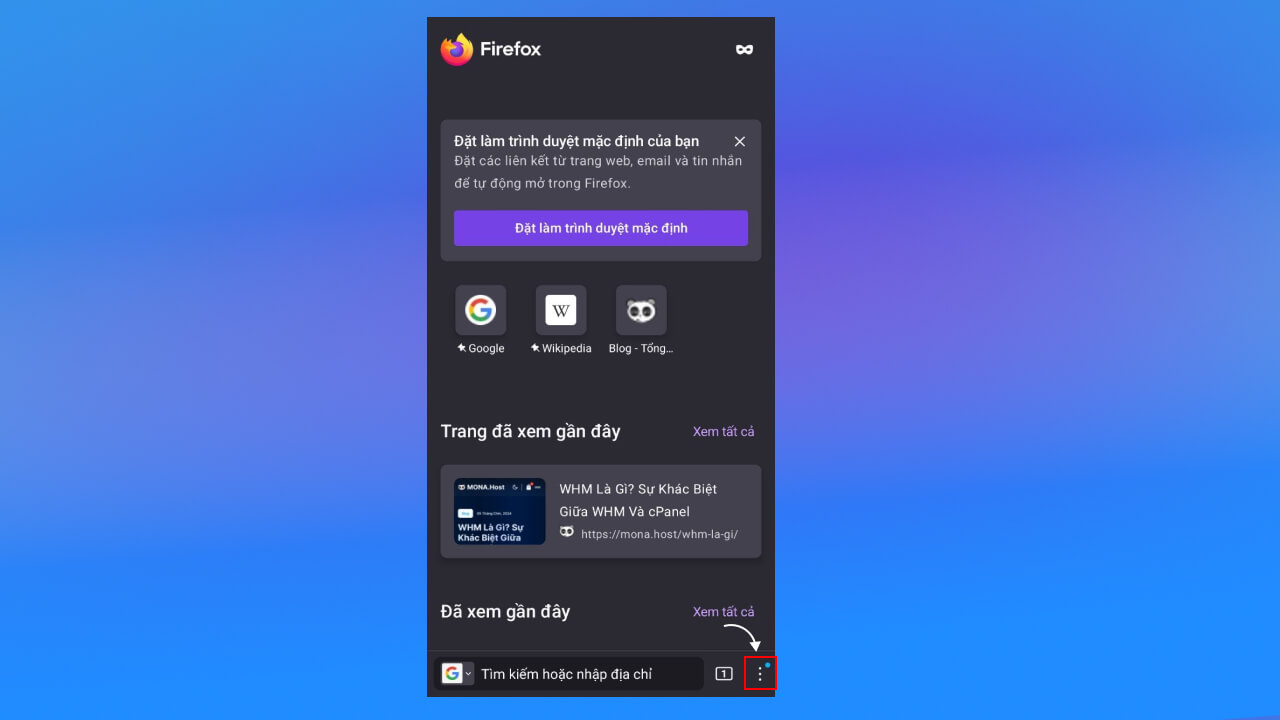
Bước 2: Tại menu, chọn Cài đặt.
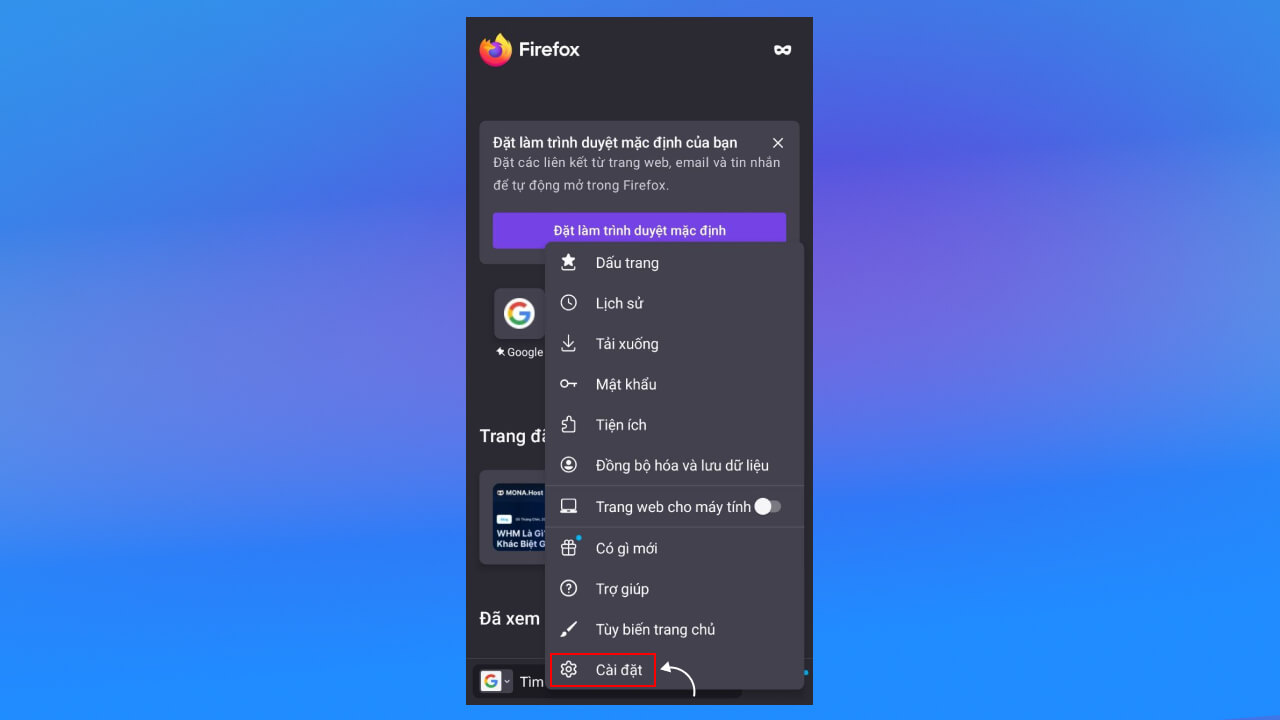
Bước 3: Trong danh sách cài đặt, tìm và chọn Xóa dữ liệu duyệt web.
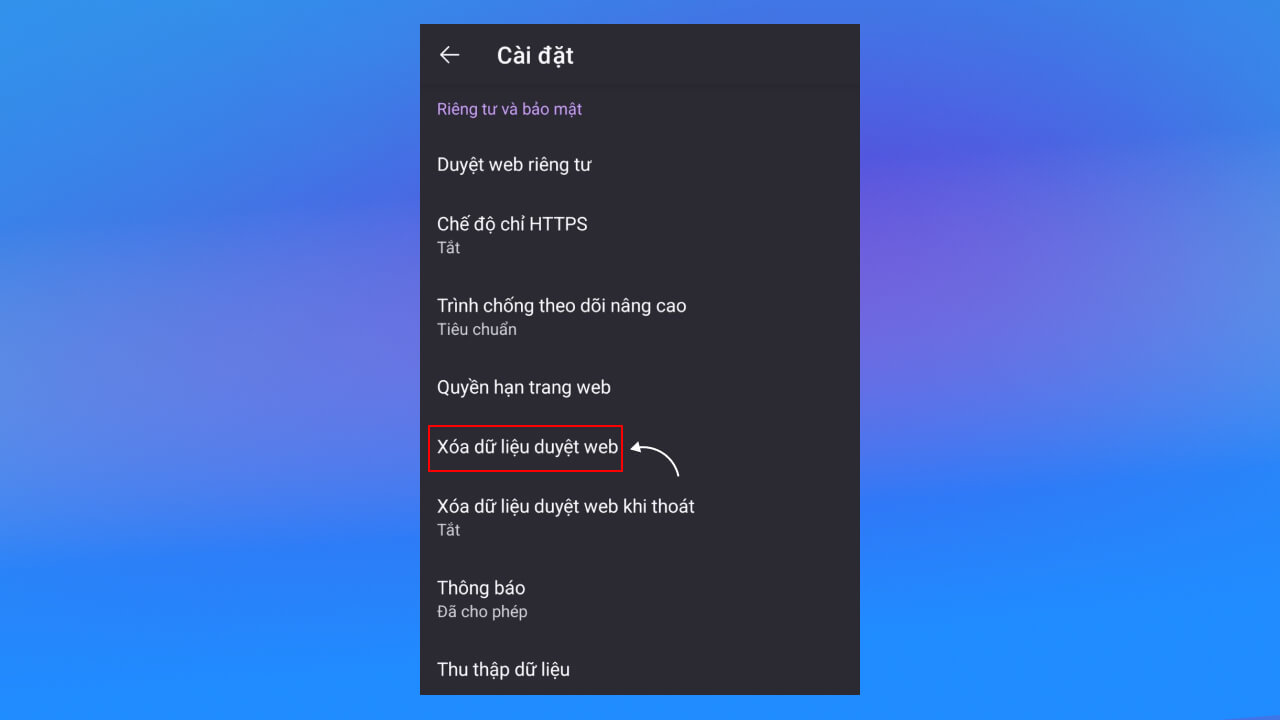
Bước 4: Đánh dấu vào các tùy chọn dữ liệu cần xóa, bao gồm Bộ nhớ cache và các loại dữ liệu khác như lịch sử duyệt web và cookie nếu cần.
Bước 5: Nhấn vào Xóa dữ liệu duyệt web để bắt đầu quá trình. Một thông báo sẽ xuất hiện yêu cầu xác nhận hành động. Chọn Xác nhận để hoàn tất việc xóa cache.
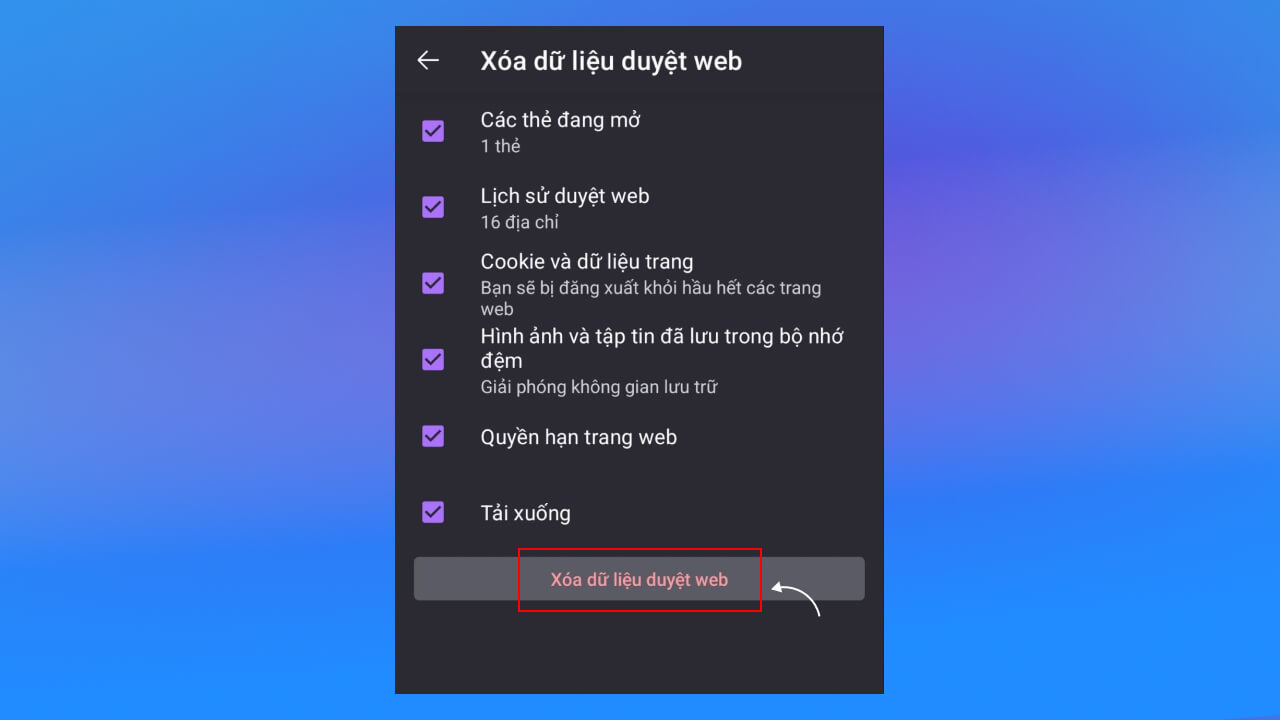
Safari (iOS)
Safari là ứng dụng được đông đảo tín đồ của Apple sử dụng khi thực hiện tìm kiếm thông tin trên internet. Để xóa bộ nhớ cache trên Safari (iOS), hãy thực hiện như sau:
Bước 1: Mở ứng dụng Settings trên điện thoại của bạn.
Bước 2: Tìm và chọn mục Safari từ danh sách cài đặt.
Bước 3: Trong mục Safari, kéo xuống và chọn Clear History and Website Data.
Bước 4: Một hộp thoại sẽ hiện ra và yêu cầu bạn xác nhận việc xóa. Chọn Clear History and Data để hoàn tất quá trình xóa cache.
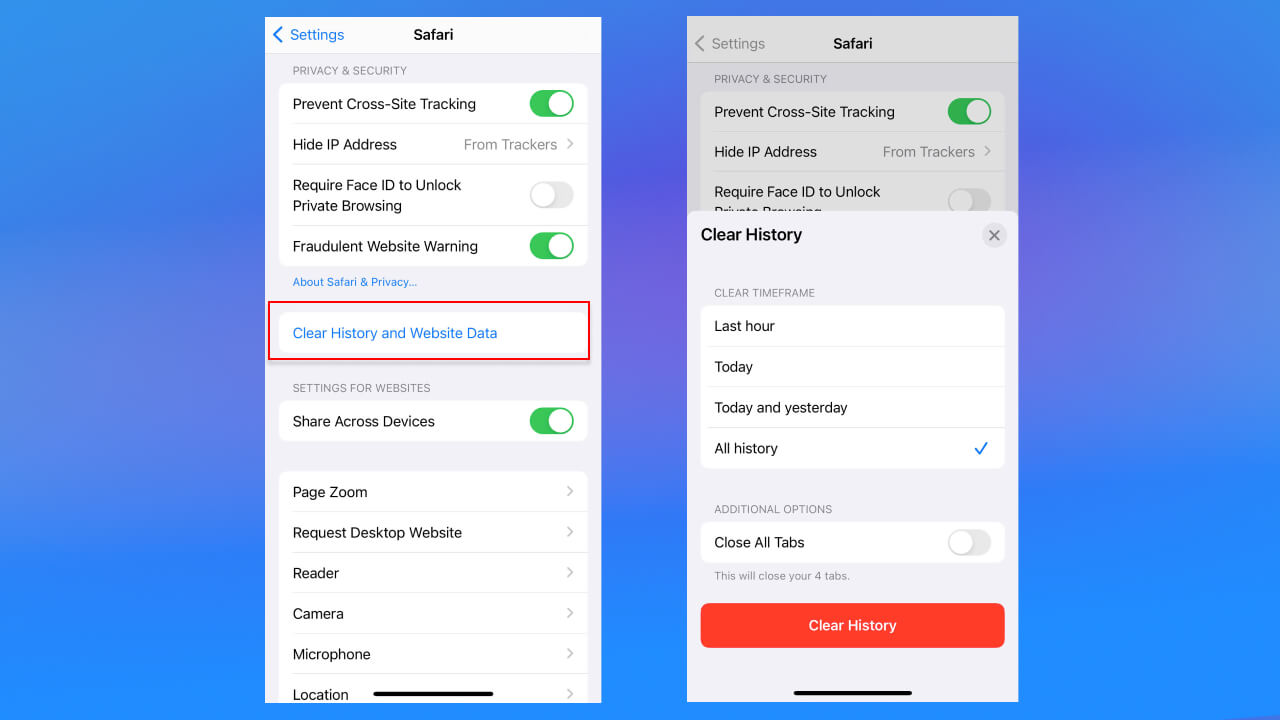
Cách xóa Cache trên trình duyệt của máy tính
Khi bạn truy cập một trang web trên máy tính, trình duyệt thực hiện lưu trữ nhiều dữ liệu tạm thời để tải trang nhanh hơn cho lần sau. Tuy nhiên, dữ liệu cache tích tụ quá nhiều có thể dẫn đến những sự cố gây khó khăn cho quá trình tìm kiếm thông tin của bạn. Nếu bạn đã hiểu được những lợi ích sau khi xóa cache là gì thì hãy bắt tay ngay vào thực hiện qua hướng dẫn chi tiết dưới đây của MONA Host.
Cách xóa Cache trên Chrome
Đối với người dùng Chrome trên máy tính, thao tác xóa bộ nhớ Cache được thực hiện qua các bước sau:
Bước 1: Trên thanh menu của trình duyệt, nhấp vào biểu tượng ba chấm dọc ở góc trên bên phải > Chọn History > Nhấn vào History.
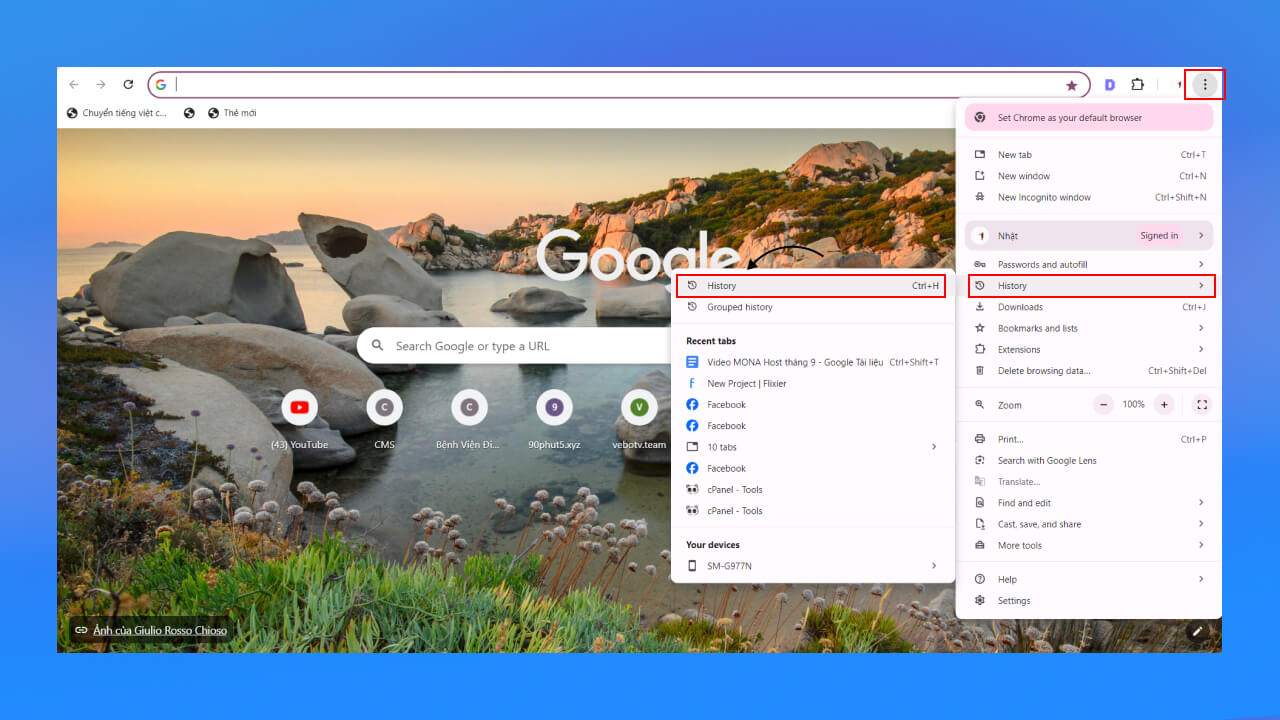
Bước 2: Trong menu bên trái, chọn Delete browsing data.
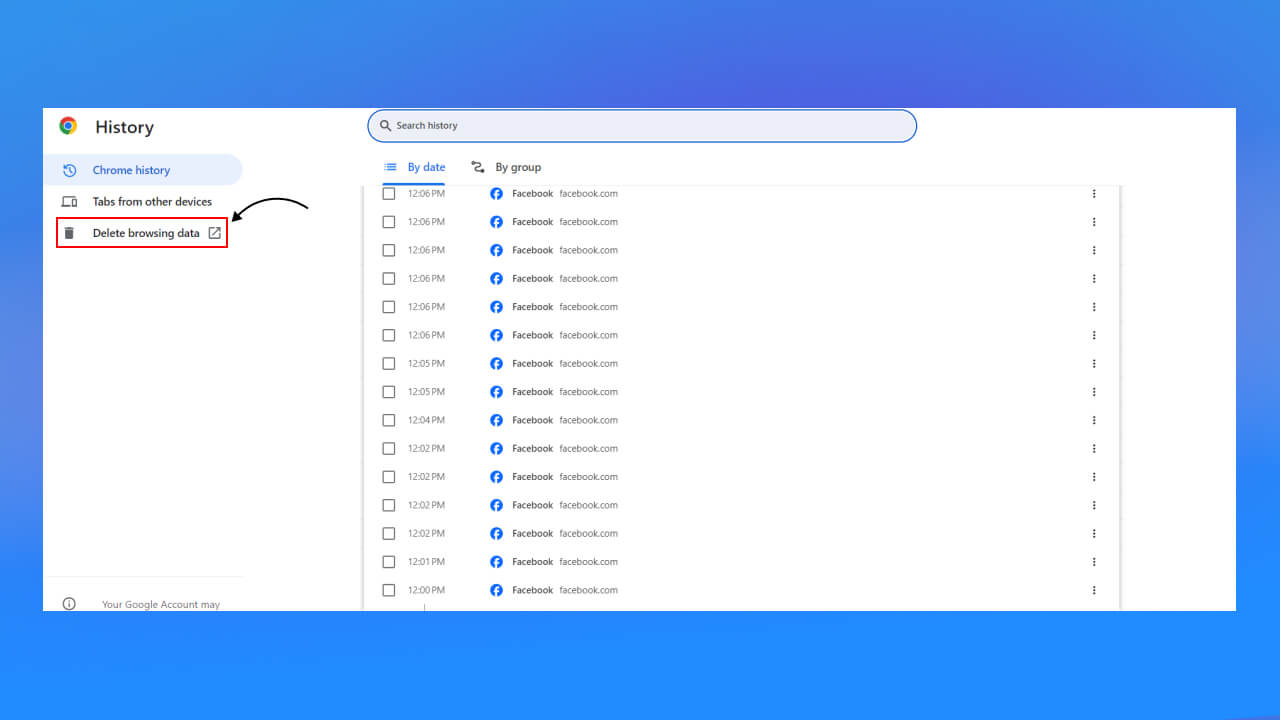
Bước 3: Tại đây, người dùng có thể chọn khoảng thời gian (như 24h ago, 7 days ago, all time) và các loại dữ liệu cần xóa (cache, cookies, lịch sử duyệt web).
Bước 4: Cuối cùng, nhấn Delete data để hoàn tất.
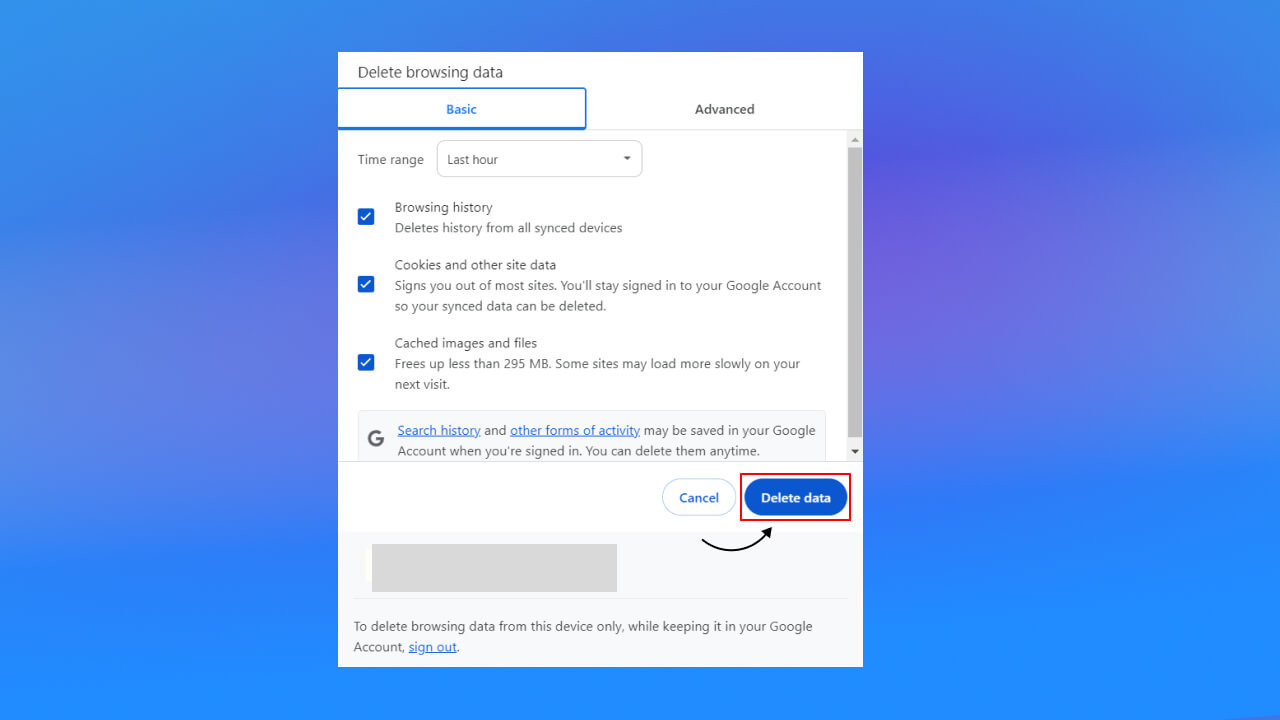
Cách xóa Cache trên Firefox
Nếu Firefox trên máy tính của đang gặp khó khăn trong việc tải trang, hãy thử thực hiện xóa bộ nhớ cache bằng các bước dưới đây:
Bước 1: Trên thanh menu của trình duyệt, nhấp vào biểu tượng ba đường kẻ ngang ở góc trên bên phải > Chọn History
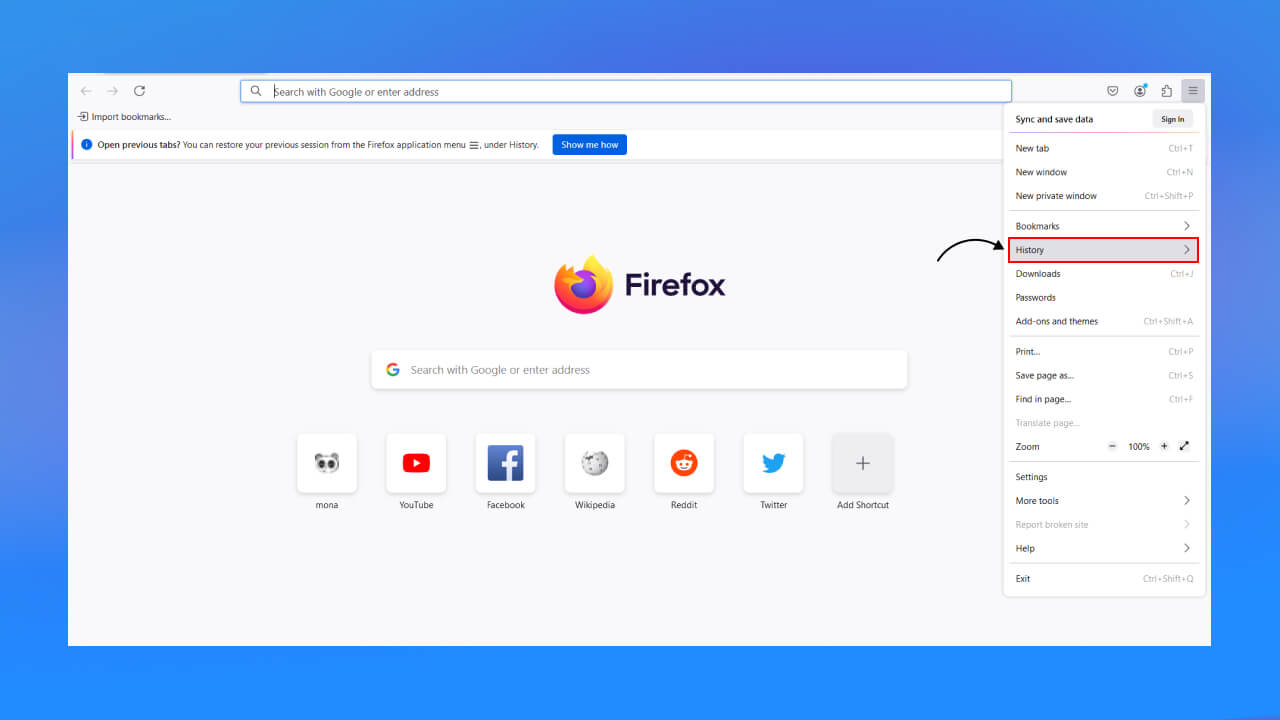 Chọn Clear Recent History.
Chọn Clear Recent History.
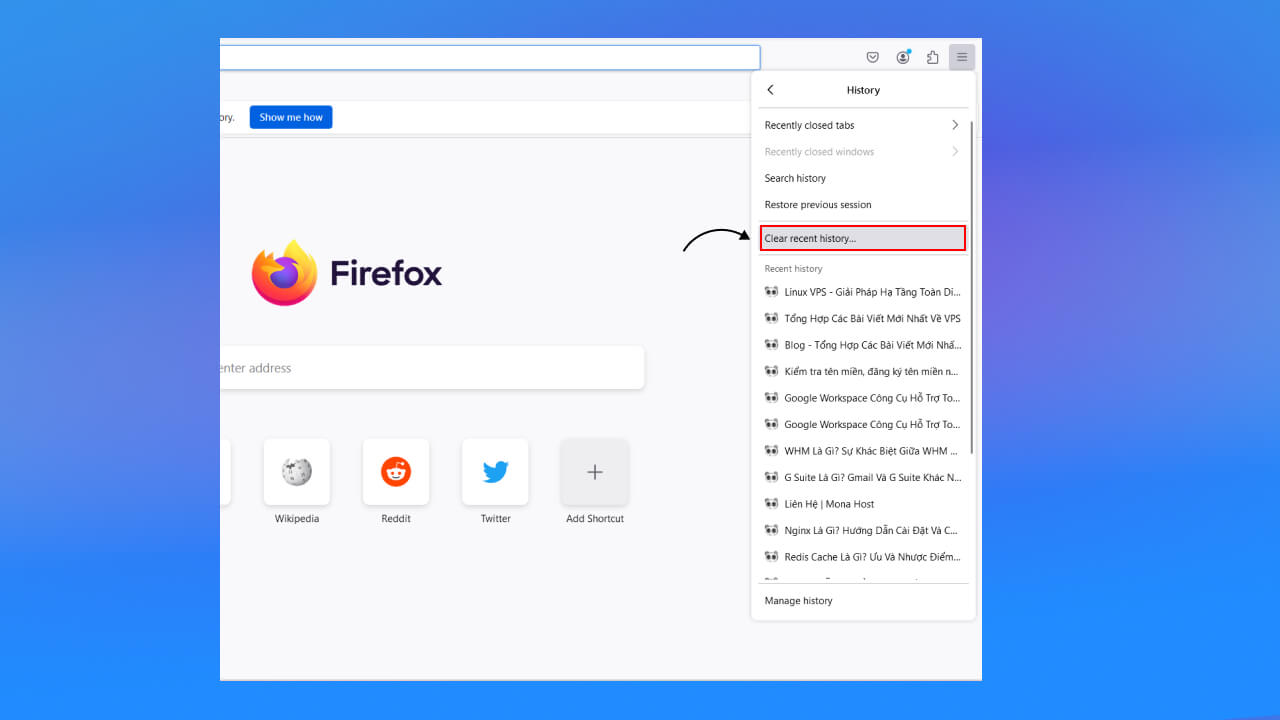
Bước 2: Tại đây, bạn có thể chọn khoảng thời gian và các loại dữ liệu muốn xóa.
Bước 3: Nhấn Clear để thực hiện xóa cache.
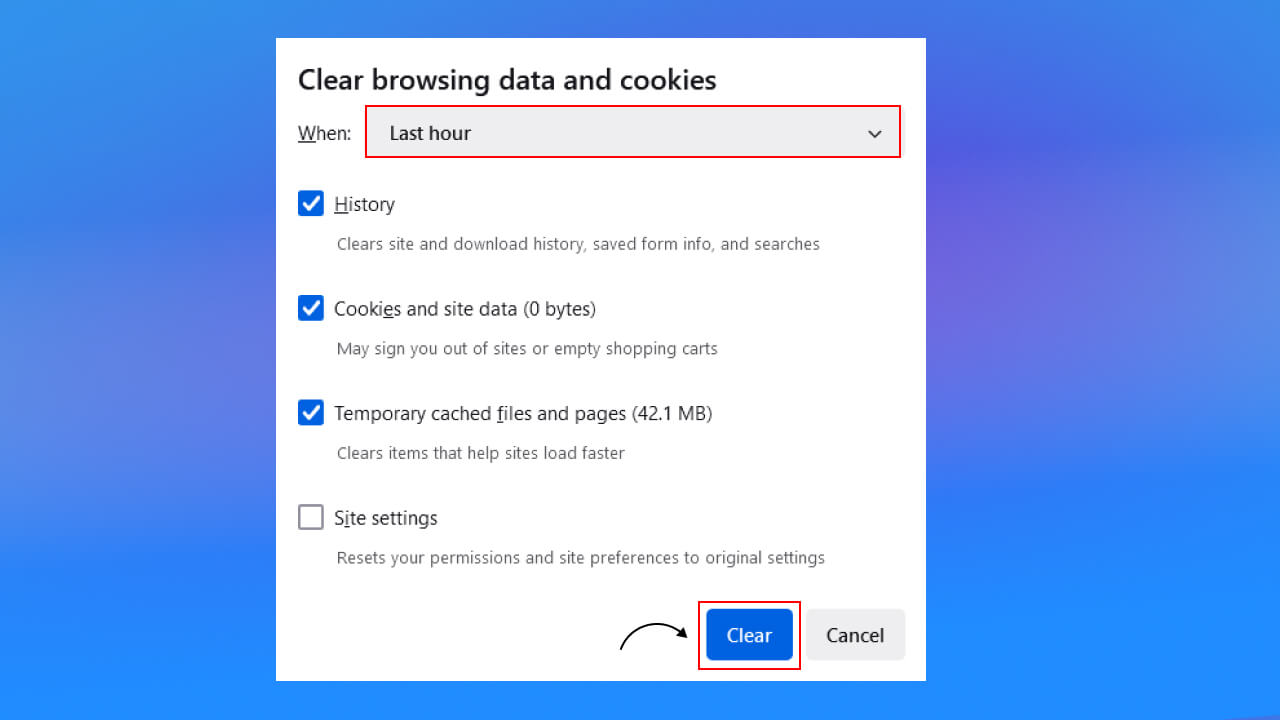
Cách xóa Cache trên trình duyệt Safari
Để xóa bộ nhớ Cache trên trình duyệt Safari, bạn hãy thực hiện theo các bước dưới đây:
Bước 1: Mở trình duyệt Safari trên máy tính và chọn Setting.
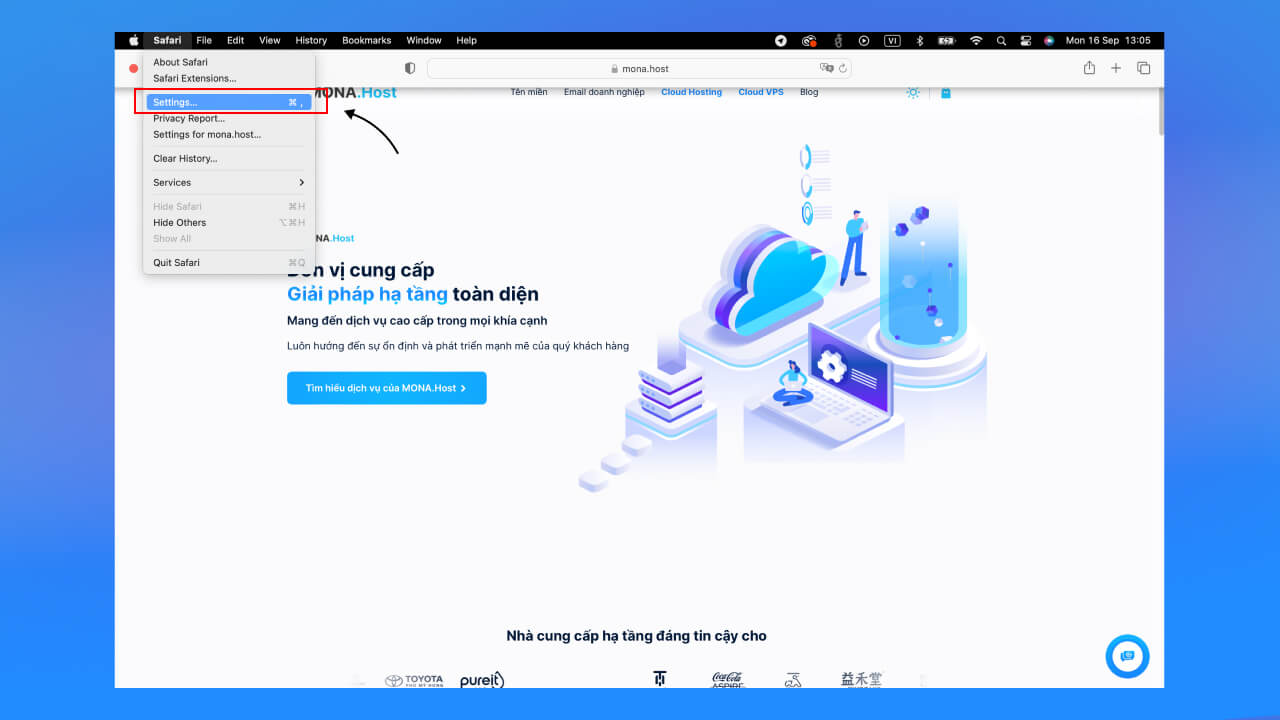
Bước 2: Trong cửa sổ Setting, chuyển đến tab Advanced và đánh dấu vào ô Show Develop menu in menu bar.
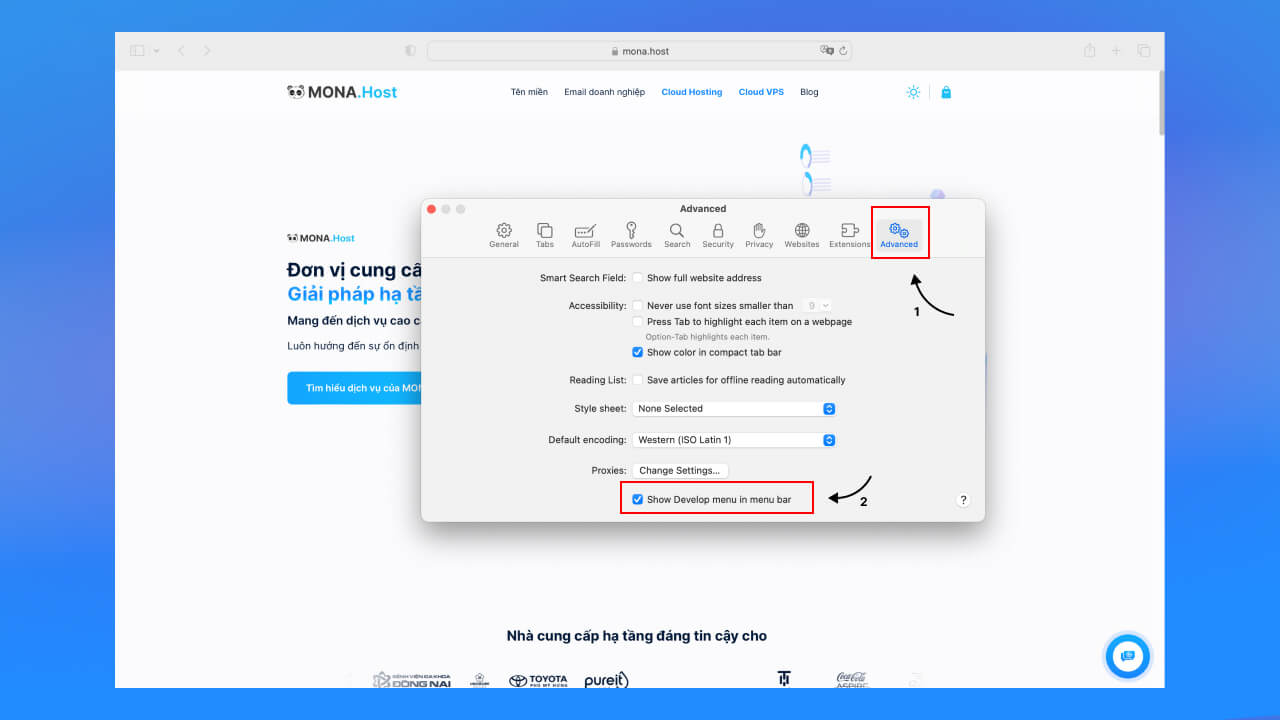
Bước 3: Nhấp vào Develop trong thanh menu và chọn Empty Caches.
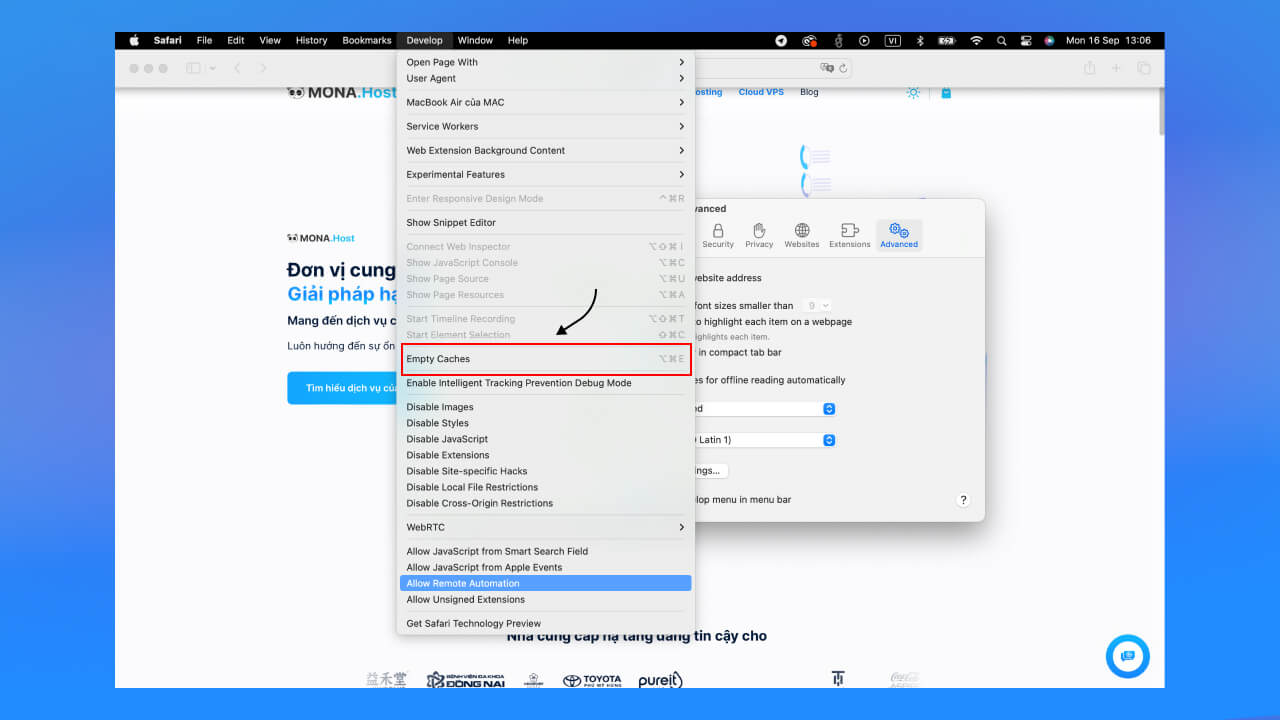
Bước 4: Đóng trình duyệt Safari để hoàn tất quá trình.
Cách xóa Cache trình duyệt Microsoft Edge
Microsoft Edge thuộc tập đoạn là trình duyệt tìm kiếm đang ngày càng được đông đảo người dùng sử dụng trong nhiều năm trở lại đây. Để thực hiện xóa bộ nhớ cache, bạn hãy thực hiện theo các bước dưới đây:
Bước 1: Trong cửa sổ trình duyệt Microsoft Edge, nhấn vào dấu ba chấm nằm ở góc trên bên phải màn hình để mở menu > Chọn Settings.
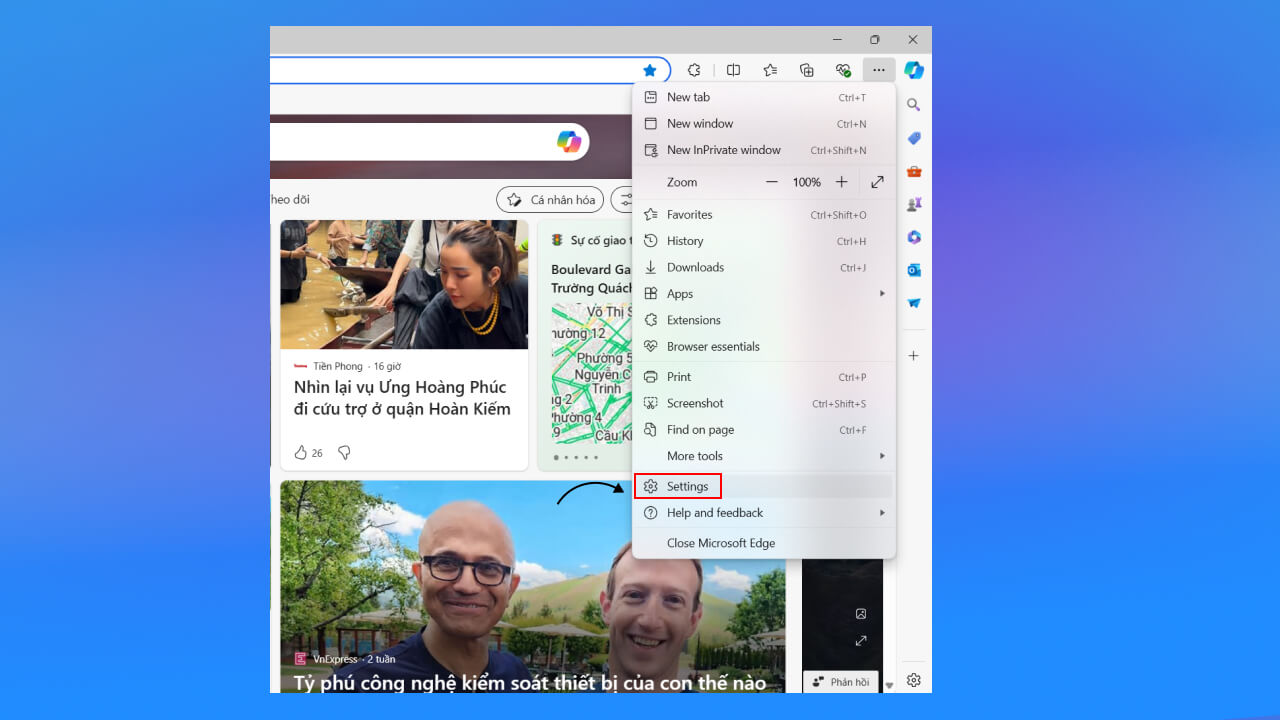
Bước 2: Trong menu bên trái, chọn Privacy, search, and services.
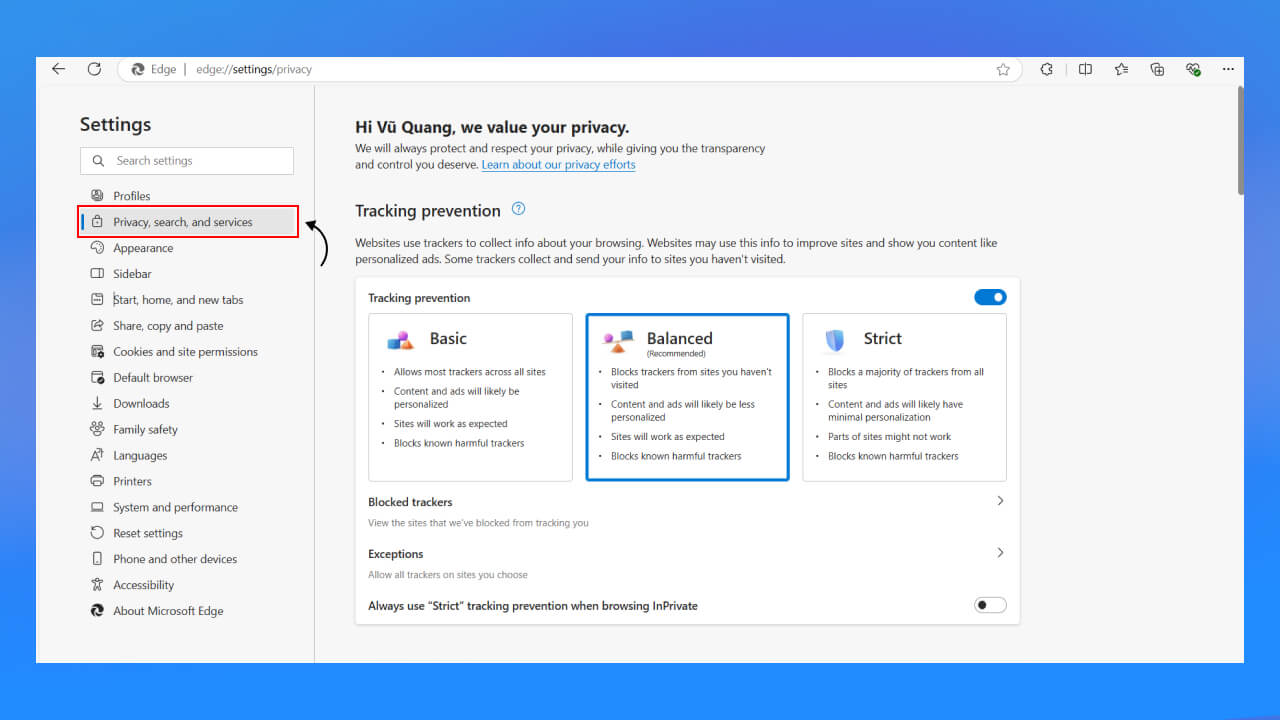
Bước 3: Cuộn xuống và tìm mục Delete browsing data > Chọn Choose what to clear.
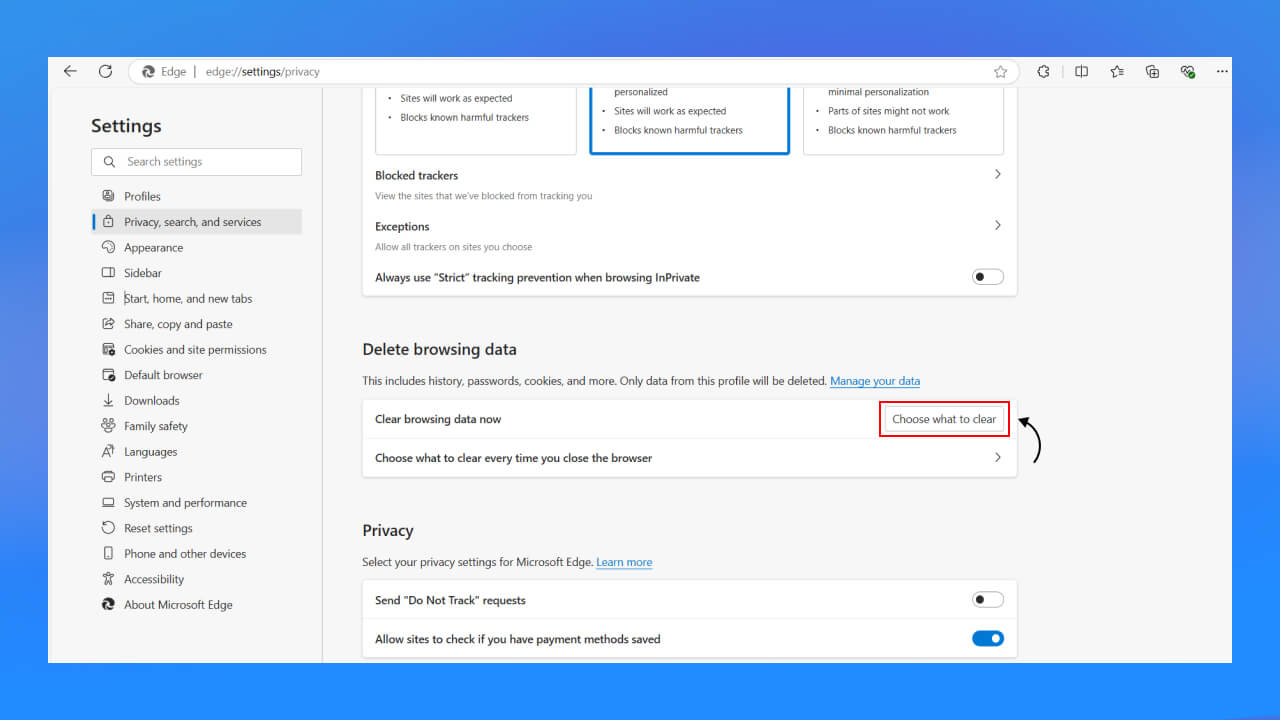
Bước 4: Từ menu thả xuống, chọn khoảng thời gian bạn muốn xóa cache.
Bước 5: Đánh dấu vào các loại dữ liệu bạn muốn xóa.
Bước 6: Nhấn Clear now để hoàn tất quá trình.
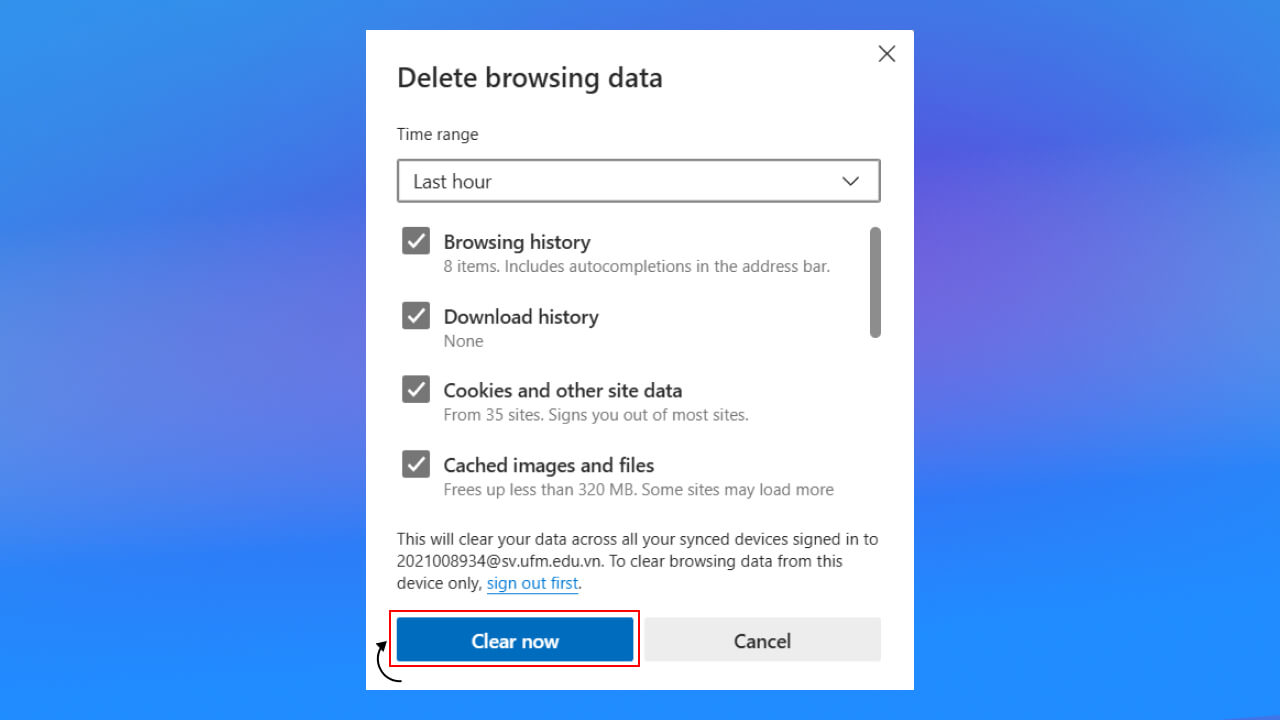
Cách xóa Cache trong WordPress
Đối với bất kỳ quản trị viên WordPress nào, việc giữ cho trang web hoạt động một cách tối ưu luôn là ưu tiên hàng đầu. Một yếu tố quan trọng trong việc duy trì hiệu suất cao là quản lý cache. Mặc dù cache giúp tăng tốc quá trình truy cập, nhưng đôi khi việc xóa cache là cần thiết để đảm bảo rằng các cập nhật mới được hiển thị đúng cách và không gặp phải lỗi hiển thị.
Xóa bộ nhớ Cache trong WP Rocket
WP Rocket là một trong những công cụ tối ưu hóa tốc độ trang web phổ biến nhất hiện nay. Nhờ tính năng quản lý bộ nhớ đệm mạnh mẽ, WP Rocket giúp trang web tải nhanh hơn bằng cách lưu trữ các tệp tạm thời để người dùng truy cập vào các phiên bản đã được lưu trữ sẵn. Việc này không những cải thiện trải nghiệm người dùng mà còn hỗ trợ tốt cho SEO.
Để xóa bộ nhớ cache trong WP Rocket, bạn cần đăng nhập vào bảng điều khiển quản trị WordPress của mình. Tiếp theo, truy cập vào mục Settings, chọn WP Rocket, sau đó nhấp vào tùy chọn Clear Cache để hoàn tất.
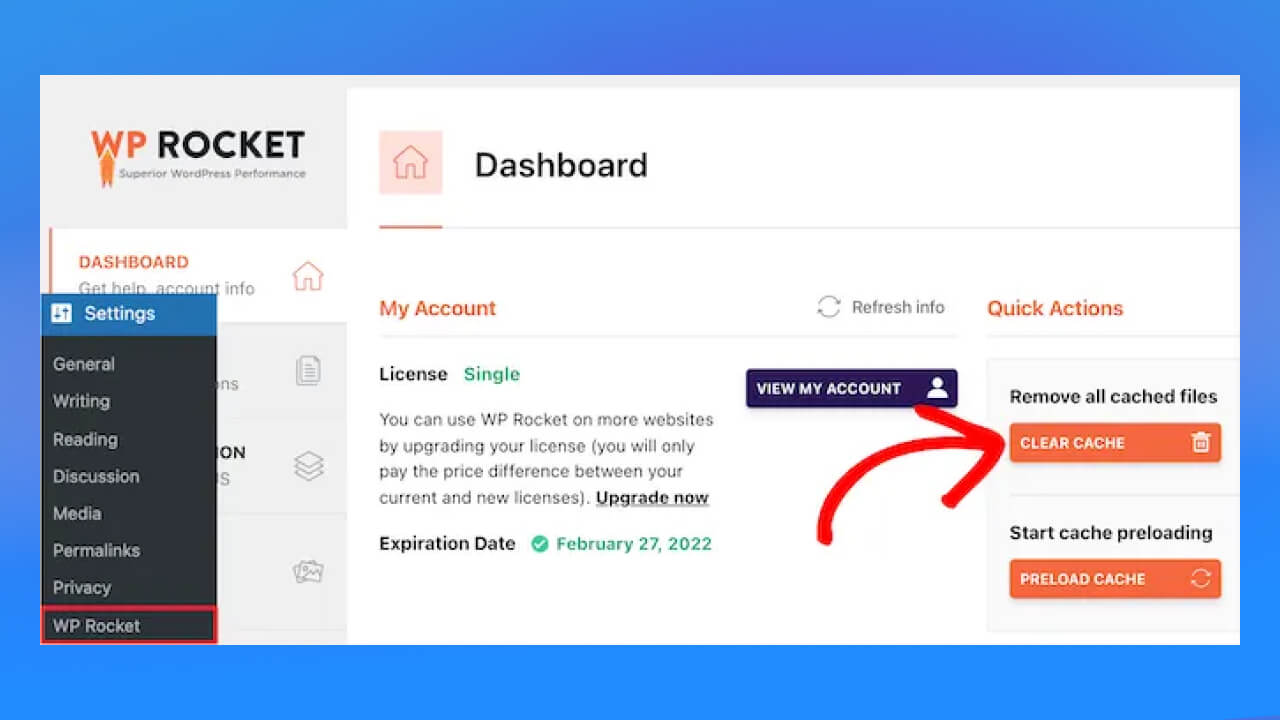
Xóa bộ nhớ Cache trong WP Super Cache
Để quản lý hiệu suất website WordPress hiệu quả, WP Super Cache là một trong những plugin được nhiều người lựa chọn. Plugin này hỗ trợ tối ưu tốc độ tải trang bằng cách lưu trữ các phiên bản tĩnh của trang web trong bộ nhớ cache. Tuy nhiên, để đảm bảo website luôn cập nhật nội dung mới nhất, việc xóa bộ nhớ cache đôi khi là cần thiết.
Xóa bộ nhớ cache trong WP Super Cache rất đơn giản. Bạn chỉ cần truy cập vào bảng điều khiển WordPress, sau đó vào mục Settings > Chọn WP Super Cache > Nhấn nút Delete Cache nằm dưới phần Delete Cached Pages. Bằng vài bước cơ bản, bộ nhớ cache sẽ được làm mới và website của bạn có thể hiển thị các thay đổi ngay lập tức.
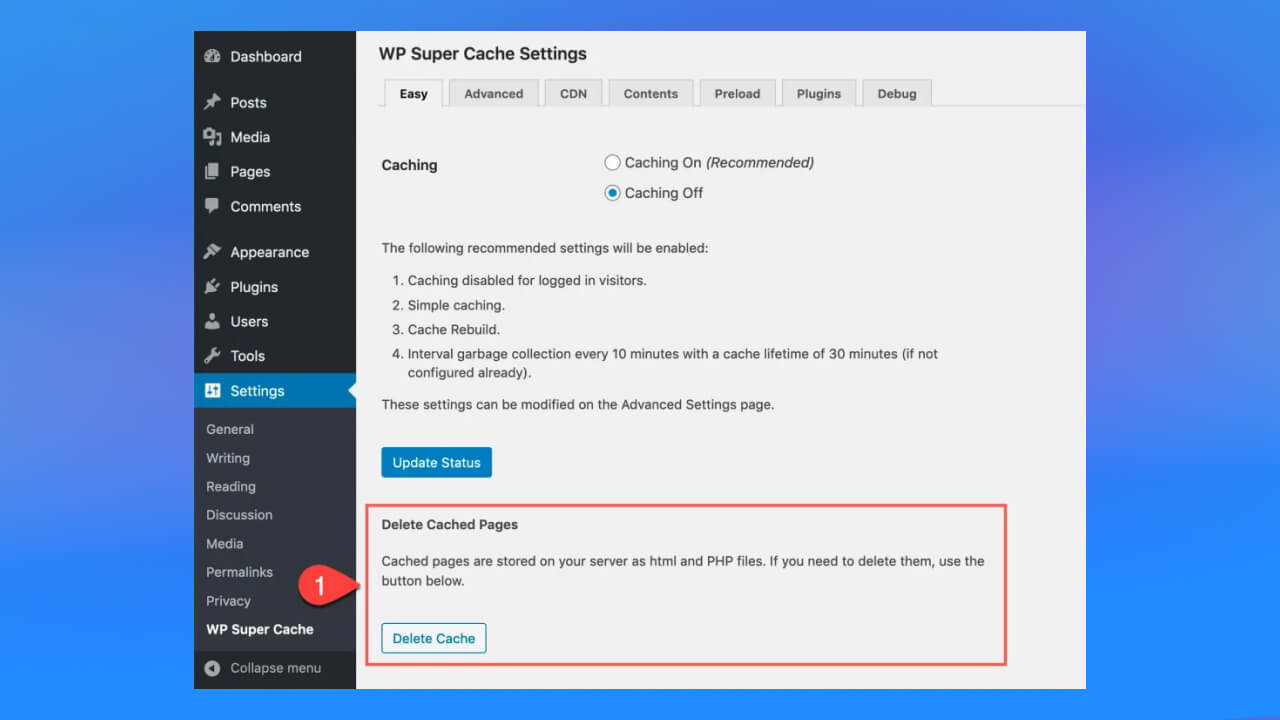
Xóa bộ nhớ Cache trong W3 Total Cache
W3 Total Cache là một plugin được nhiều người sử dụng để cải thiện hiệu suất website, và nó cũng cung cấp tính năng xóa bộ nhớ cache một cách nhanh chóng chỉ với một cú nhấp chuột.
Để xóa bộ nhớ cache trong W3 Total Cache, người dùng cần đăng nhập vào khu vực quản trị của website, chọn Performance > Chọn Purge All Caches.
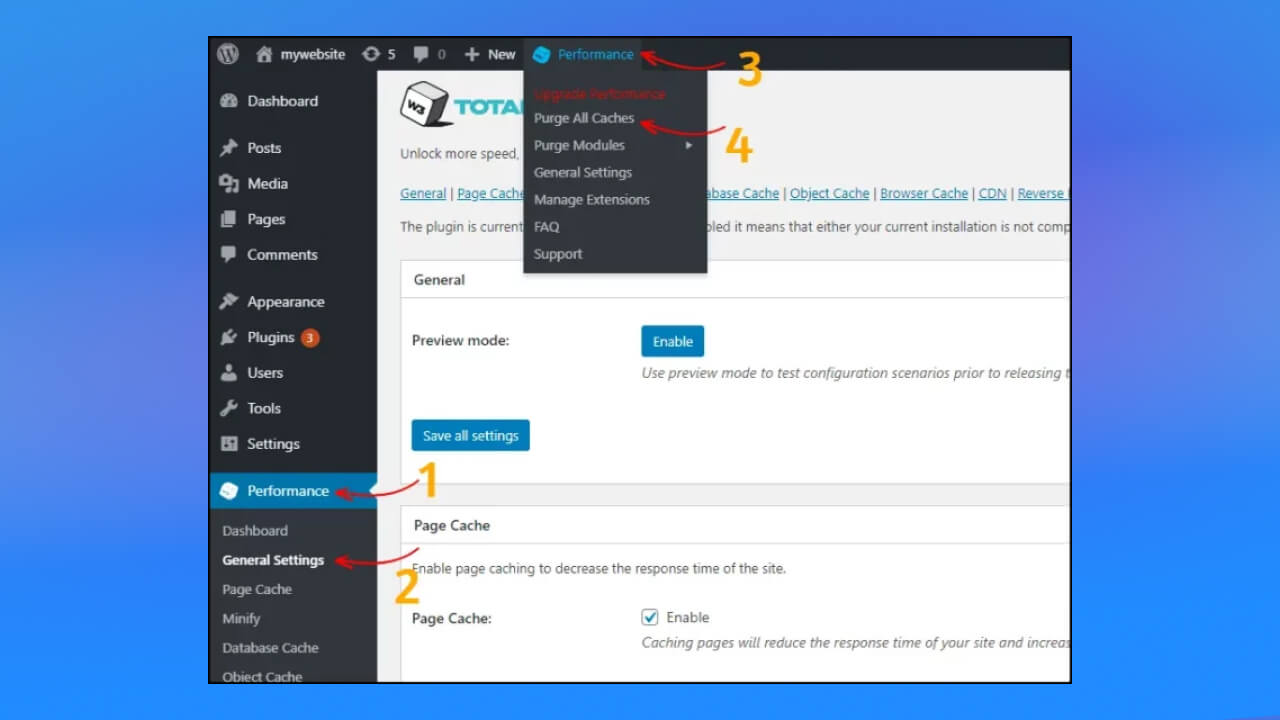
Xóa bộ nhớ Cache trên WP Engine
WP Engine cung cấp dịch vụ lưu trữ WordPress được quản lý, tích hợp sẵn hệ thống cache của riêng mình, giúp tăng tốc độ tải trang mà không cần phải cài đặt thêm bất kỳ plugin bộ nhớ cache nào. Khi bạn gặp trường hợp các thay đổi không được phản ánh ngay lập tức trên trang, bạn có thể dễ dàng xóa bộ nhớ cache WP Engine trực tiếp từ trang quản trị của WordPress.
Để thực hiện, hãy điều hướng đến mục WP Engine trên thanh quản trị, chọn General Settings > Bấm vào nút Purge All Caches.
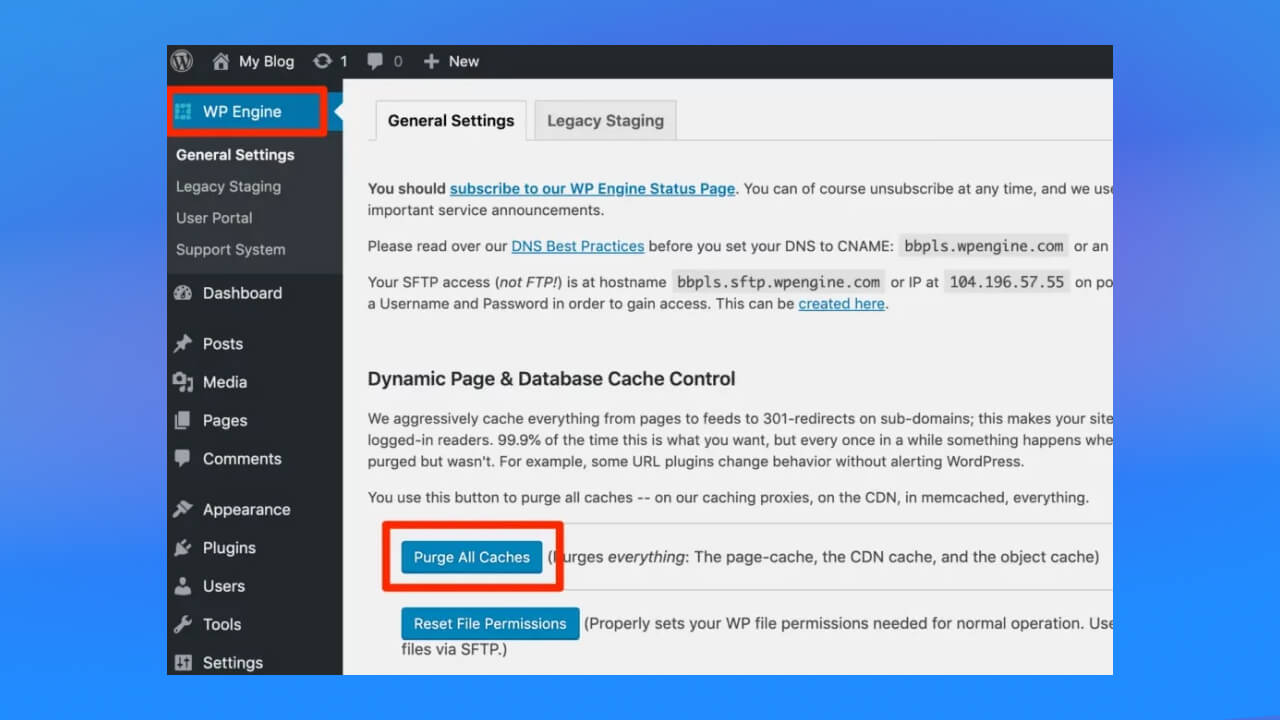
Xóa bộ nhớ Cache trong SiteGround
Việc xóa bộ nhớ cache trên SiteGround có thể giúp cải thiện tốc độ tải trang và khắc phục các vấn đề liên quan đến cache cũ. Bạn có thể xóa bộ nhớ cache trong SiteGround thông qua bảng điều khiển hosting hoặc trực tiếp từ giao diện quản trị WordPress bằng các phương pháp sau:
Cách 1: Xóa bộ nhớ cache từ bảng điều khiển hosting SiteGround
Truy cập vào bảng điều khiển tài khoản hosting của bạn, sau đó vào mục Speed > Caching. Chuyển sang tab Dynamic Cache, nhấp vào biểu tượng menu bên cạnh tên miền của bạn và chọn Flush Cache để xóa cache.
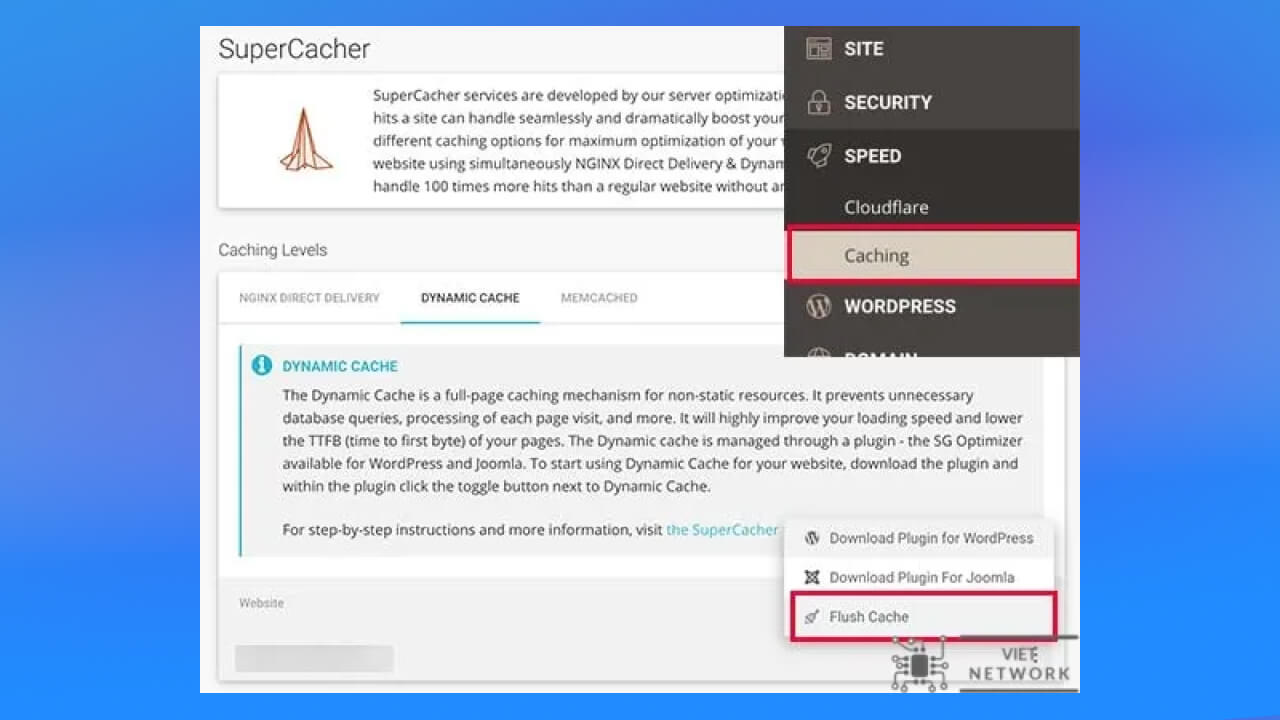
Cách 2: Xóa bộ nhớ cache từ bảng điều khiển WordPress
Nếu bạn cài đặt và kích hoạt plugin SG Optimizer trên trang WordPress, việc xóa cache trở nên dễ dàng. Chỉ cần nhấn nút Purge SG Cache trên thanh công cụ trong khu vực quản trị là bộ nhớ cache sẽ được xóa ngay lập tức.
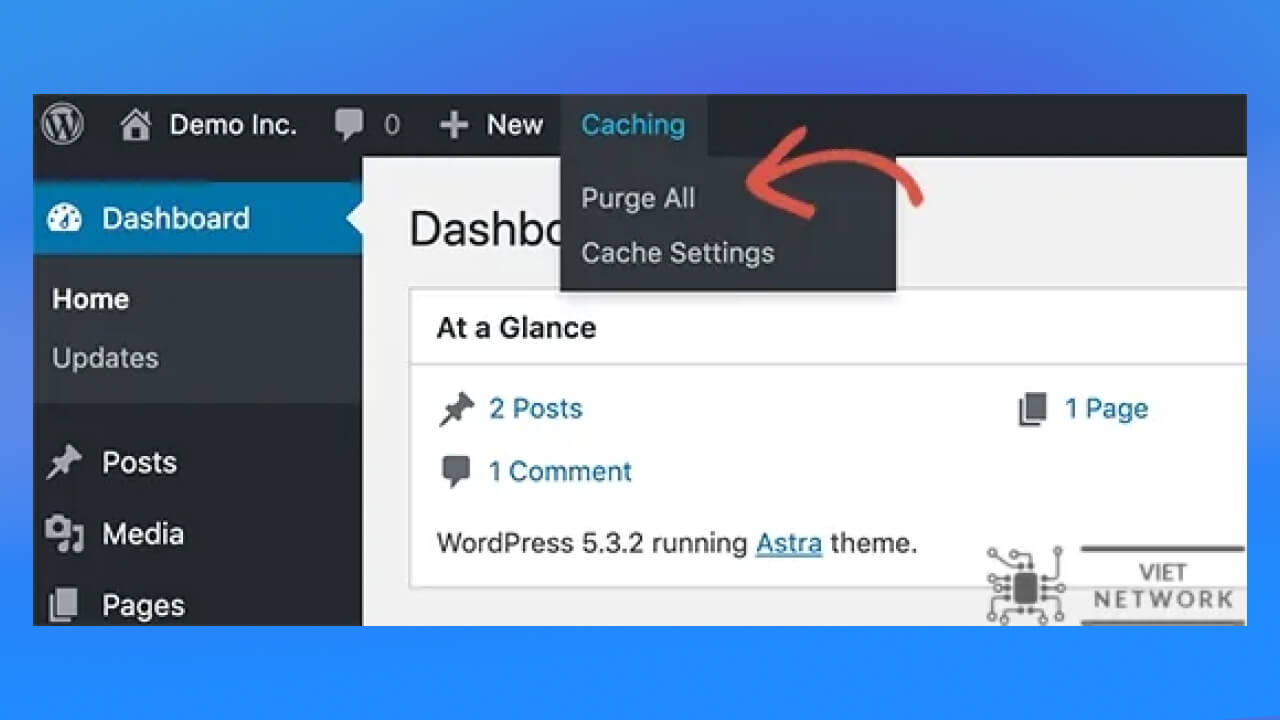
Xóa bộ nhớ Cache trong Sucuri
Nếu bạn đang sử dụng dịch vụ bảo mật website của Sucuri, bạn sẽ nhận thấy rằng họ tích hợp một lớp bộ nhớ cache để tối ưu hiệu suất. Để xóa bộ nhớ cache trong Sucuri, bạn cần truy cập vào khu vực quản trị của WordPress, sau đó chọn tùy chọn Clear Cache tại phần WAF.
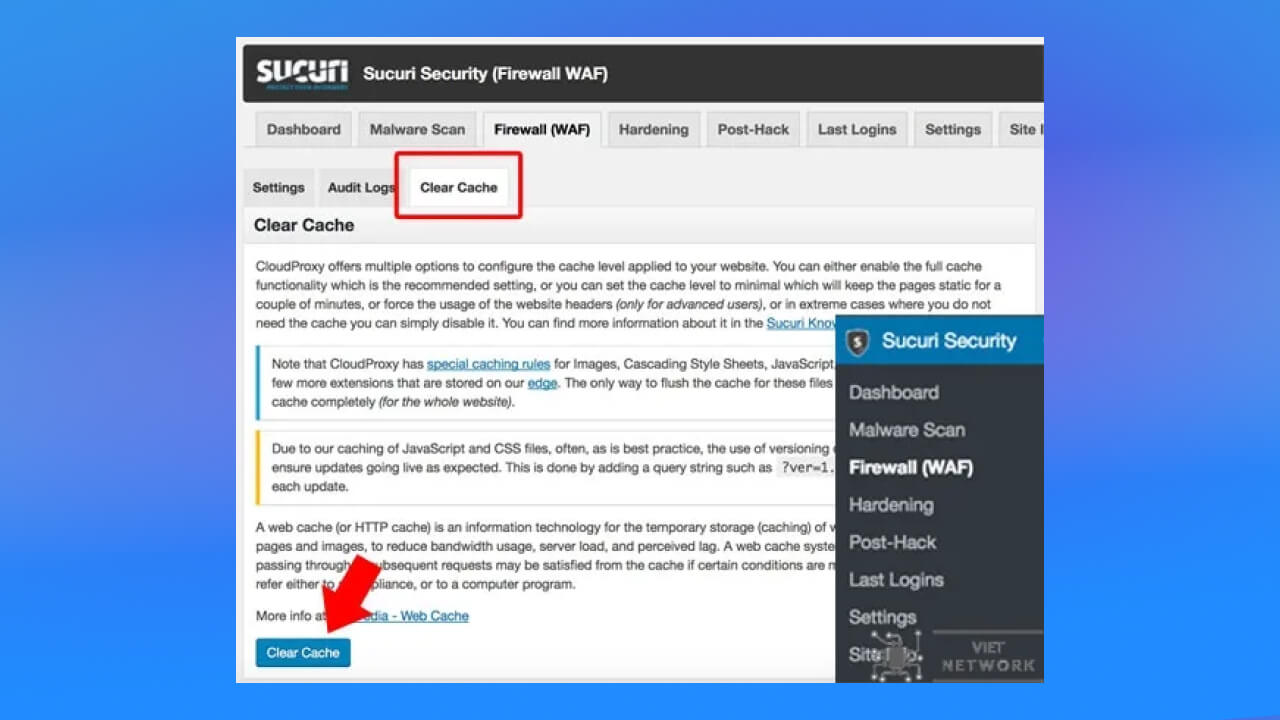
Bộ nhớ cache không còn xa lạ với người dùng internet hiện đại, nhưng ít ai hiểu được tầm quan trọng của nó trong việc tối ưu hóa hiệu suất. Hiểu rõ Cache là gì và làm thế nào xóa bộ nhớ cache đúng cách sẽ giúp bạn tối ưu hóa hoạt động của trang web và thiết bị cá nhân. Nếu bạn cần một giải pháp toàn diện để lưu trữ và quản lý trang web, MONA Host sẵn sàng đồng hành cùng bạn với các dịch vụ chuyên nghiệp và đáng tin cậy, đảm bảo trải nghiệm trực tuyến luôn mượt mà và hiệu quả.
Cloud Hosting tại MONA Host sở hữu các công nghệ hỗ trợ lưu trữ dữ liệu tiên tiến nhất hiện nay. Một trong số đó đặc biệt phải kể đến hệ thống redis caching, giúp khả năng truy xuất website luôn đạt tốc độ tối đa. Ngoài ra dịch vụ lưu trữ được tích hợp công nghệ LiteSpeed Web Server hỗ trợ website của bạn được tăng tốc lên đến 600% so với các phương pháp caching thông thường và tự động tối ưu hóa mã nguồn. Liên hệ ngay cho MONA Host thông qua HOTLINE 1900 636 648 để được trải nghiệm dịch vụ Hosting toàn diện nhất cho website của mình.
Bài viết liên quan
Đăng ký để nhận các bài nghiên cứu, blog, thông tin mới nhất từ chúng tôi








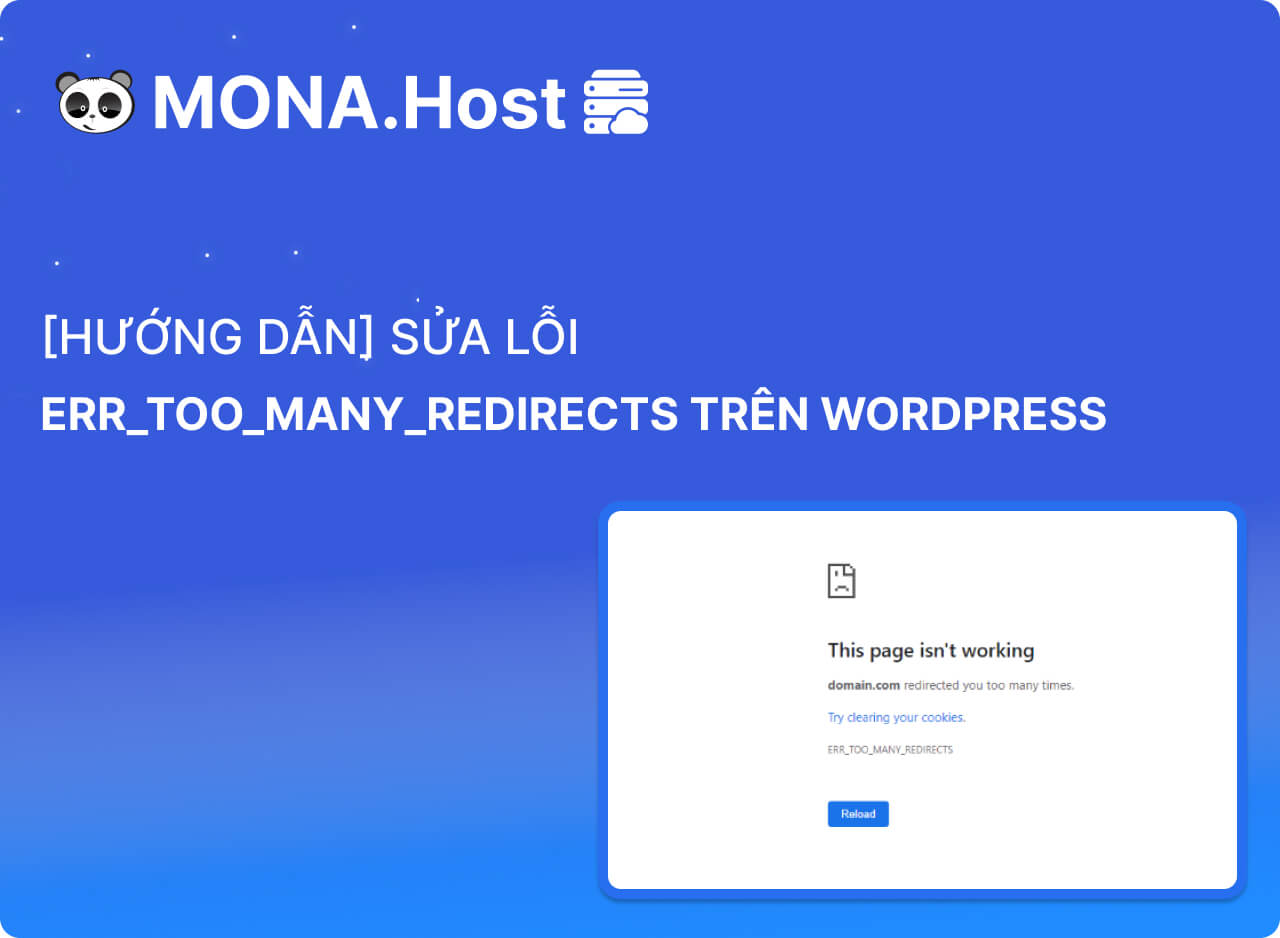
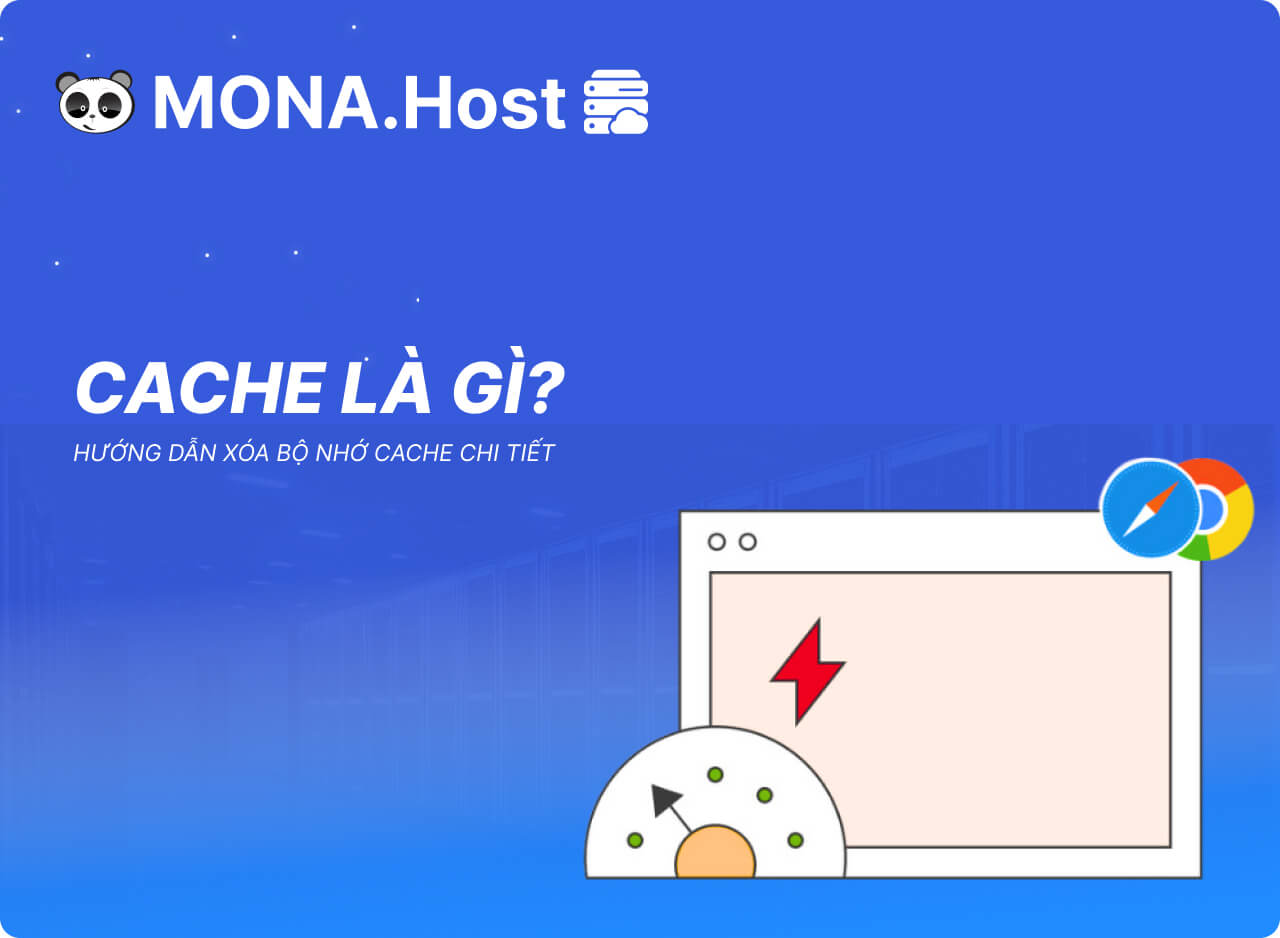

![Apache Là Gì? [Hướng Dẫn] Cài Đặt Apache Web Server Chi Tiết](https://mona.host/wp-content/uploads/2024/08/apache-la-gi-kien-thuc-tu-a-z-ve-apache-web-server.png)